Page 1

HP Deskjet F2100 All-in-One series
Temel Çalışma Kılavuzu
Základní příručka
Krátka príručka
Útmutató
Page 2
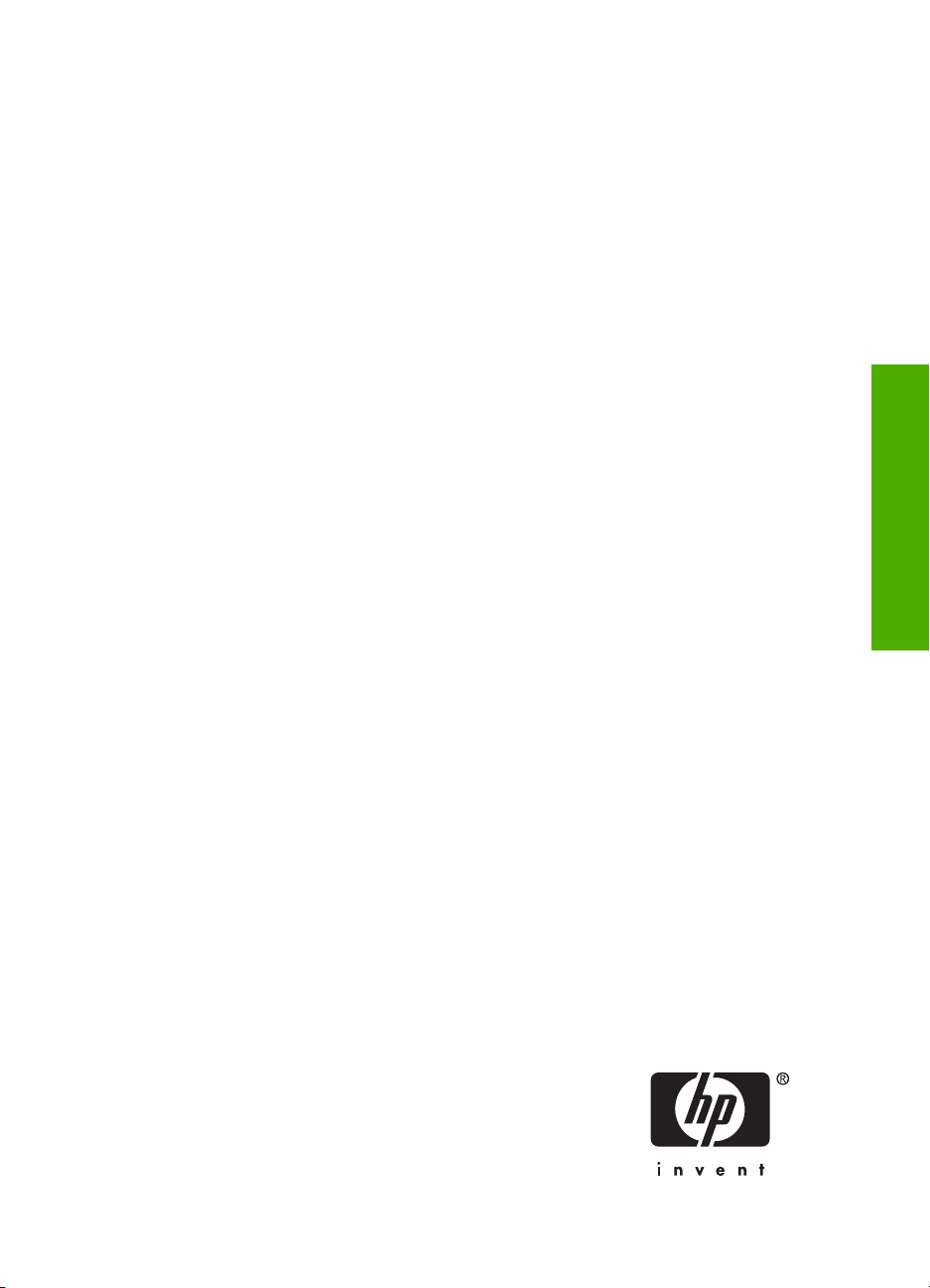
HP Deskjet F2100 All-in-One series
Základní příručka
Čeština
Page 3
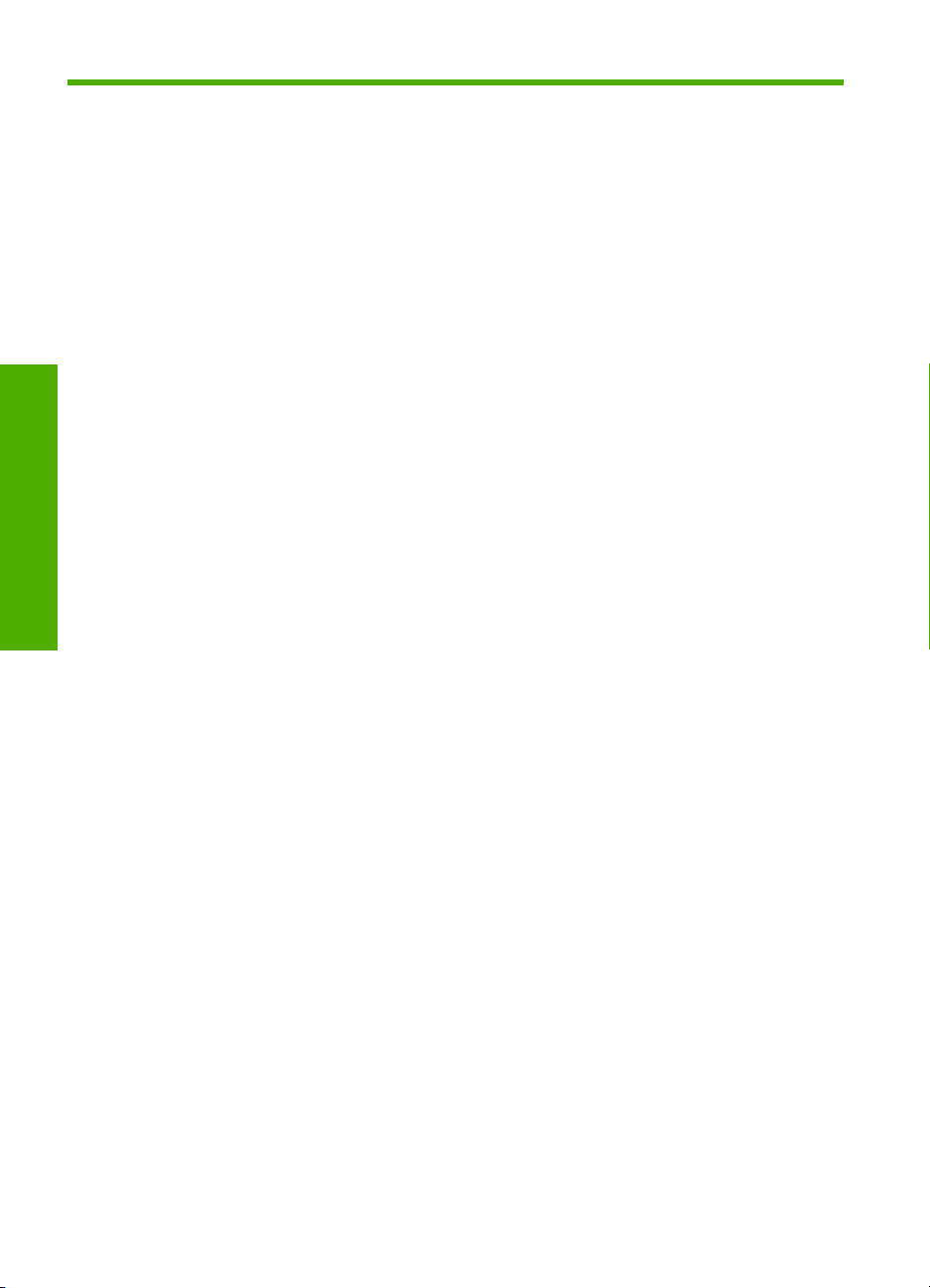
Obsah
1 HP All-in-One - přehled
Zařízení HP All-in-One – stručný přehled.................................................................................21
Tlačítka ovládacího panelu.......................................................................................................22
Přehled stavových kontrolek.....................................................................................................23
Vložte originály pro skenování a kopírování.............................................................................24
Kopírování................................................................................................................................25
Skenování předlohy..................................................................................................................25
2 Řešení problémů a podpora
Odinstalace a opětovná instalace softwaru..............................................................................26
Odstraňování problémů s nastavením hardwaru......................................................................27
Odstraňování uvíznutého papíru..............................................................................................29
Odstraňování problémů s tiskovými kazetami..........................................................................29
Získání dalších informací..........................................................................................................29
Průvodce nastavením.........................................................................................................30
Elektronická nápověda.......................................................................................................30
Čeština
Webová stránka HP............................................................................................................30
Použití inkoustu..................................................................................................................30
Podpora společnosti HP...........................................................................................................30
Telefonická podpora HP.....................................................................................................30
Délka poskytování telefonické podpory........................................................................30
Po vypršení lhůty telefonické podpory..........................................................................30
Před zavoláním Podpory společnosti HP...........................................................................30
3 Technické informace
Systémové požadavky..............................................................................................................32
Specifikace papíru....................................................................................................................32
Fyzické specifikace...................................................................................................................32
Specifikace napájení................................................................................................................32
Specifikace prostředí................................................................................................................32
Zákonná upozornění.................................................................................................................32
Kontrolní identifikační číslo modelu....................................................................................32
Záruka.......................................................................................................................................33
20 HP Deskjet F2100 All-in-One series
Page 4
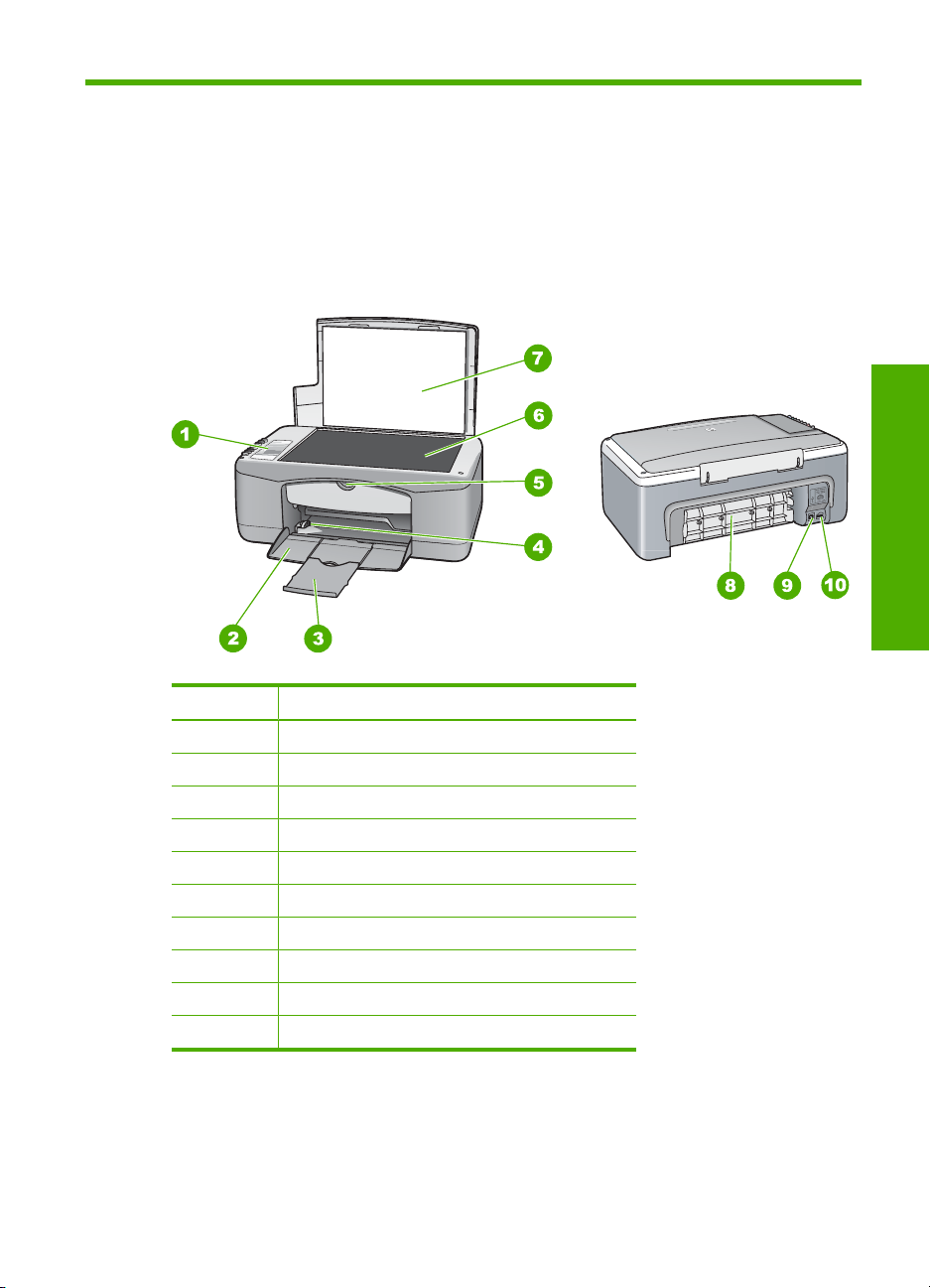
1 HP All-in-One - přehled
HP Deskjet F2100 All-in-One series je všestranné zařízení, které vám umožní snadné
kopírování, skenování a tisk. Pro informace o všech vlastnostech a funkcích viz
elektronická nápověda.
Zařízení HP All-in-One – stručný přehled
Čeština
Popisek Popis
1 Ovládací panel
2 Vstupní zásobník
3 Nástavec zásobníku
4 Vodítko šířky papíru
5 Dvířka tiskové kazety
6 Skleněná podložka
7 Spodní část víka
8 Zadní dvířka
9 Zadní port USB
10 Připojení ke zdroji
*Yalnızca HP tarafından verilen güç adaptörüyle kullanın.
*
HP All-in-One - přehled 21
Page 5
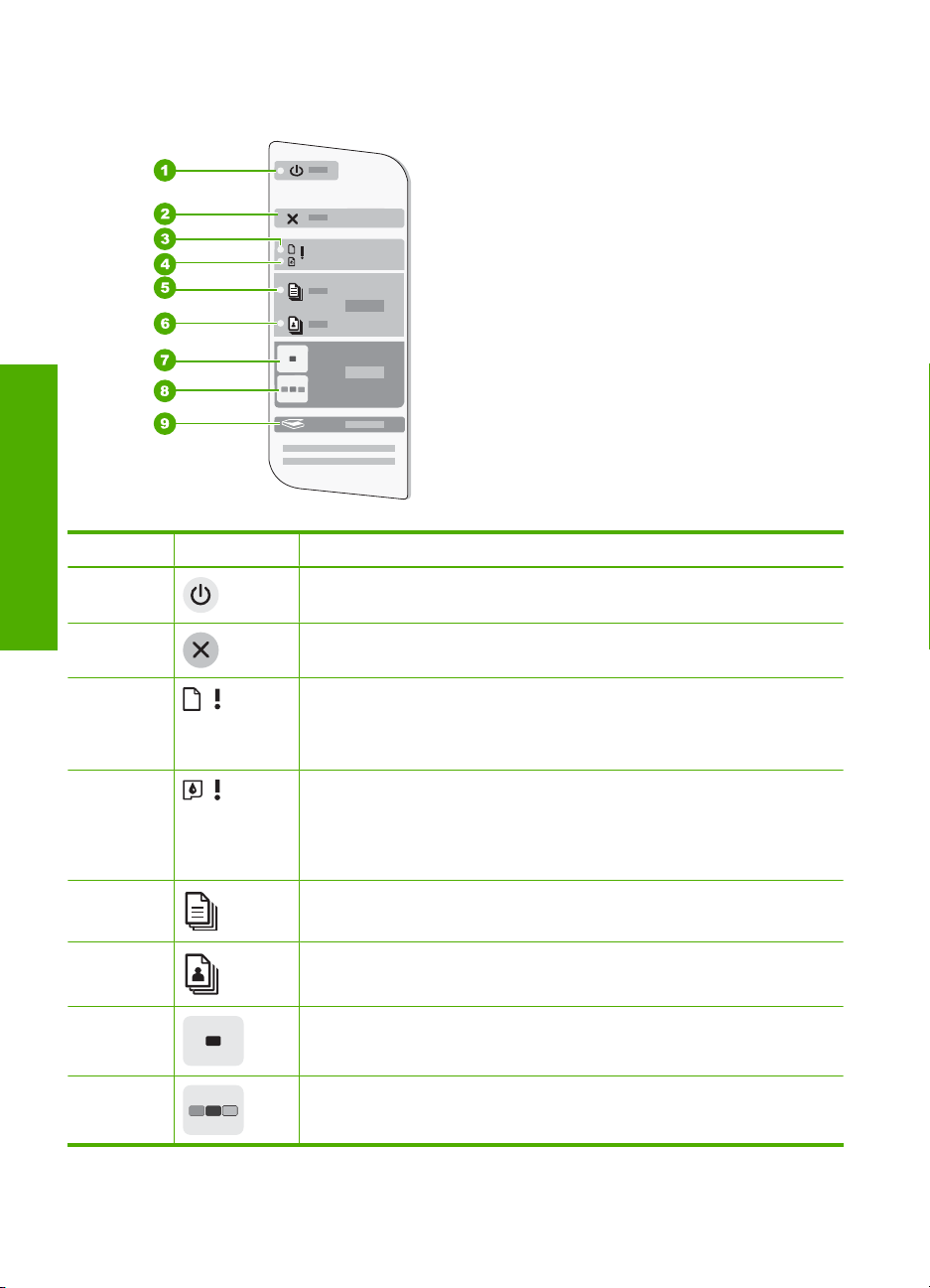
Kapitola 1
Tlačítka ovládacího panelu
Číslo Ikona Název a popis
Čeština
1 Zapnout: Zapíná a vypíná zařízení HP All-in-One. Je-li zařízení
HP All-in-One zapnuto, tlačítko Zapnout svítí.
2 Storno: Zastaví probíhající úlohu tisku, kopírování nebo skenování.
3 Kontrolka Zkontrolujte papír: Označuje, že je nutné vložit papír nebo
4 Kontrolka Zkontrolujte tiskovou kazetu: Označuje, zda je nutné znovu vložit
5 Typ běžného papíru: Změna nastavení typu papíru na běžný papír. Tato
6 Typ fotografického papíru: Změna nastavení typu papíru na fotografický
7 Kopírovat černobíle: Zahájí úlohu černobílého kopírování.
8 Kopírovat barevně: Zahájí úlohu barevného kopírování.
odstranit uvíznutý papír.
Tlačítko vedle této kontrolky je tlačítko Resume. Tlačítko v určitých situacích
(například po odstranění uvíznutého papíru) obnovuje tisk.
nebo vyměnit tiskovou kazetu nebo zavřít dvířka pro přístup k tiskovým
kazetám.
Tlačítko vedle této kontrolky je tlačítko Resume. Tlačítko v určitých situacích
(například po odstranění uvíznutého papíru) obnovuje tisk.
možnost je výchozím nastavením zařízení HP All-in-One.
papír. Zkontrolujte, zda je ve vstupním zásobníku vložen fotografický papír.
22 HP Deskjet F2100 All-in-One series
Page 6
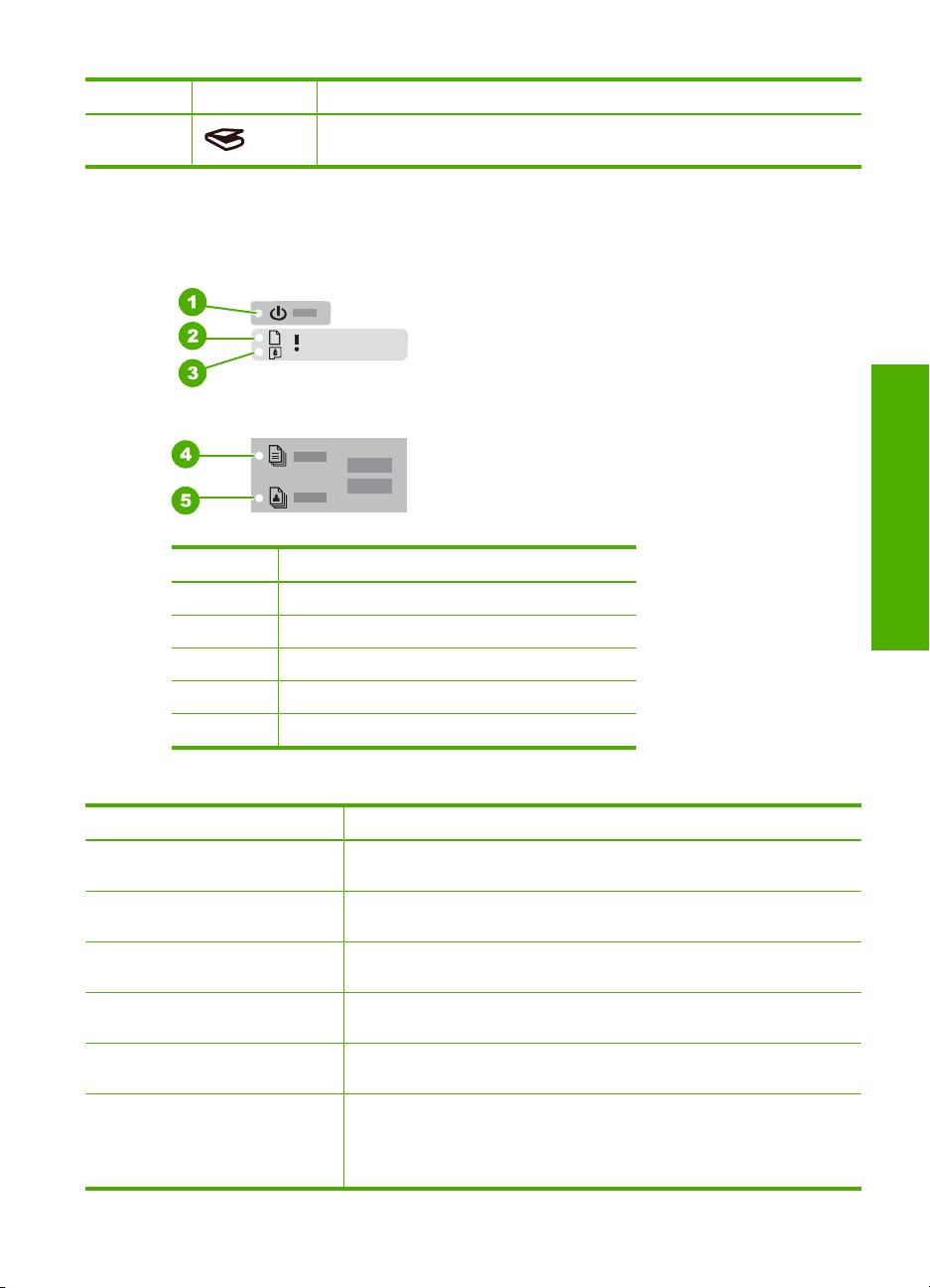
(pokračování)
Číslo Ikona Název a popis
9 Skenování: Spouští skenování předlohy vložené na skleněnou podložku.
Příkaz Skenovat funguje pouze při zapnutém počítači.
Přehled stavových kontrolek
Několik kontrolek informuje o stavu zařízení HP All-in-One.
Popisek Popis
1 Tlačítko Zapnout
2 Kontrolka Zkontrolujte papír
3 Kontrolka Zkontrolujte tiskovou kazetu
4 Typ běžného papíru kontrolka
5 Typ fotografického papíru kontrolka
Čeština
Následující tabulka popisuje běžné situace a vysvětluje význam jednotlivých kontrolek.
Stav kontrolky Význam
Všechny kontrolky jsou zhasnuté. Zařízení HP All-in-One je vypnuté. Stisknutím tlačítka Zapnout zapněte
Rozsvítí se kontrolka Zapnout a
jedna z kontrolek Typ papíru.
Kontrolka Zapnout bliká. Zařízení HP All-in-One tiskne, skenuje, kopíruje nebo zarovnává tiskové
Kontrolka Zapnout rychle bliká po
dobu 3 sekund a potom svítí.
Kontrolka Zapnout bliká po dobu
20 sekund a potom svítí.
Kontrolka Zkontrolujte papír bliká
zařízení.
Zařízení HP All-in-One je připraveno k tisku, skenování nebo kopírování.
kazety.
Stiskli jste některé tlačítko v době, kdy zařízení HP All-in-One tiskne,
skenuje, kopíruje nebo zarovnává tiskové kazety.
Bylo stisknuto tlačítko Skenování a počítač nereaguje.
V zařízení HP All-in-One došel papír.
•
V zařízení HP All-in-One uvízl papír.
•
Nastavení formátu papíru neodpovídá formátu papíru zjištěného ve
•
vstupním zásobníku.
Přehled stavových kontrolek 23
Page 7
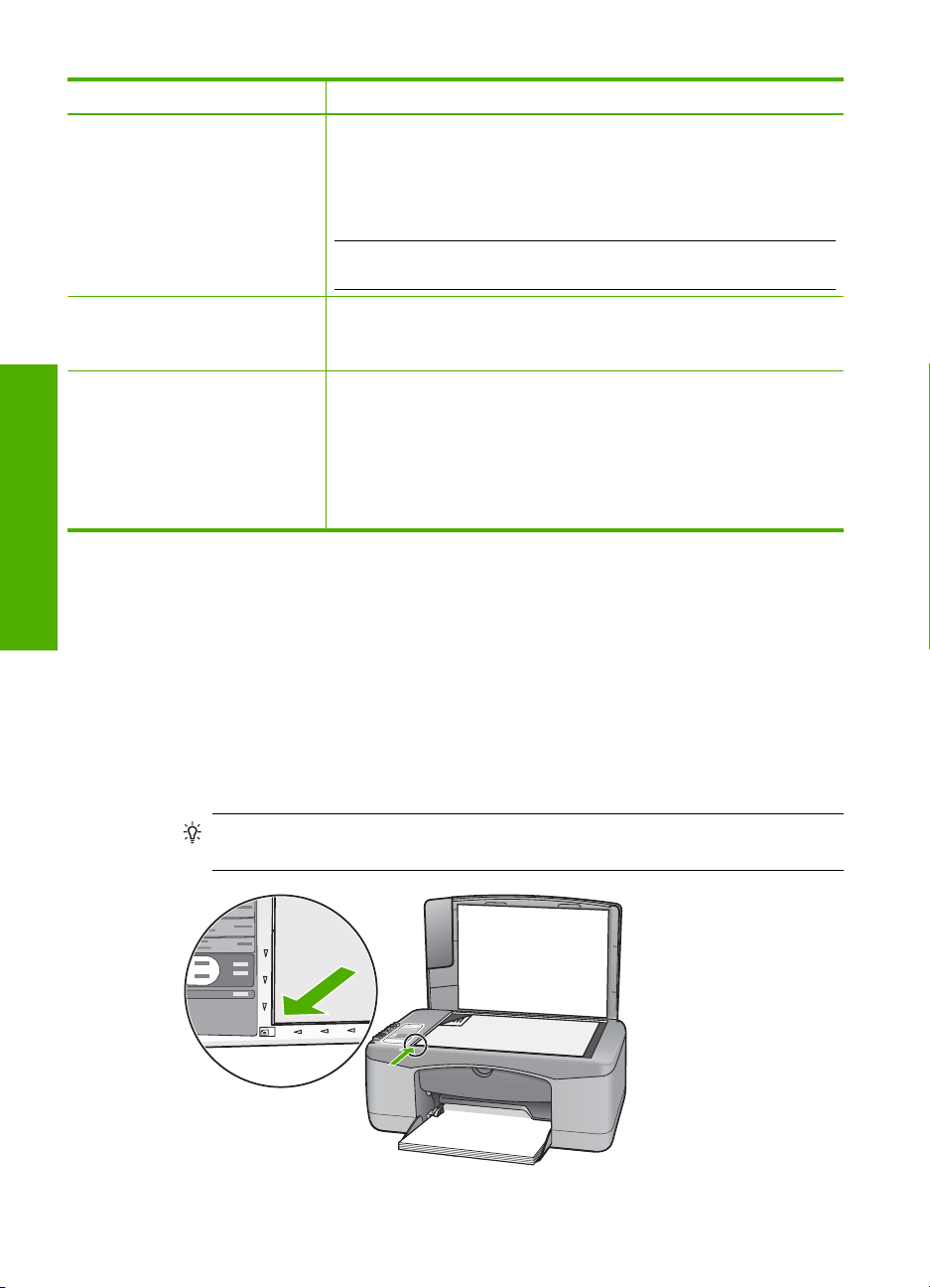
Kapitola 1
(pokračování)
Stav kontrolky Význam
Kontrolka Zkontrolujte tiskovou
kazetu bliká.
Kontrolky Zapnout, Zkontrolujte
papír a Zkontrolujte tiskovou
kazetu blikají.
Všechny kontrolky blikají. Na zařízení HP All-in-One se vyskytla kritická chyba.
Vložte originály pro skenování a kopírování
Čeština
Dvířka pro přístup k tiskovým kazetám jsou otevřena.
•
Tiskové kazety nejsou instalovány nebo nejsou instalovány správně.
•
Z tiskové kazety nebyla odstraněna plastová páska.
•
Tisková kazeta není určena pro zařízení HP All-in-One.
•
Tisková kazeta může být vadná.
•
Poznámka Balení tiskárny může obsahovat pouze trojbarevnou
tiskovou kazetu.
Selhání skeneru.
Vypněte zařízení HP All-in-One a opět je zapněte. Pokud problém
přetrvává, kontaktujte technickou podporu společnosti HP.
1. Vypněte zařízení HP All-in-One.
2. Odpojte napájecí kabel.
3. Chvíli počkejte a poté kabel znovu připojte.
4. Zařízení HP All-in-One znovu zapněte.
Pokud problém přetrvává, kontaktujte technickou podporu
společnosti HP.
Do zařízení HP All-in-One můžete vložit řadu typů papíru různých formátů, včetně formátu
Letter nebo A4, fotografických papírů, průhledných fólií a obálek.
Pro informace o vkládání papíru běžné velikosti viz Průvodce nastavením. Pro informace
o vkládání jiných velikostí papíru viz elektronická nápověda.
Vložení předlohy na skleněnou podložku
1. Nadzdvihněte víko zařízení HP All-in-One.
2. Položte předlohu, kterou chcete kopírovat, stranou, kterou chcete kopírovat, na
skleněnou podložku, zarovnanou do levého horního rohu podložky.
Tip Chcete-li získat správnou velikost kopie, zkontrolujte, zda na skleněné
podložce není žádná páska nebo jiný cizí objekt.
24 HP Deskjet F2100 All-in-One series
Page 8
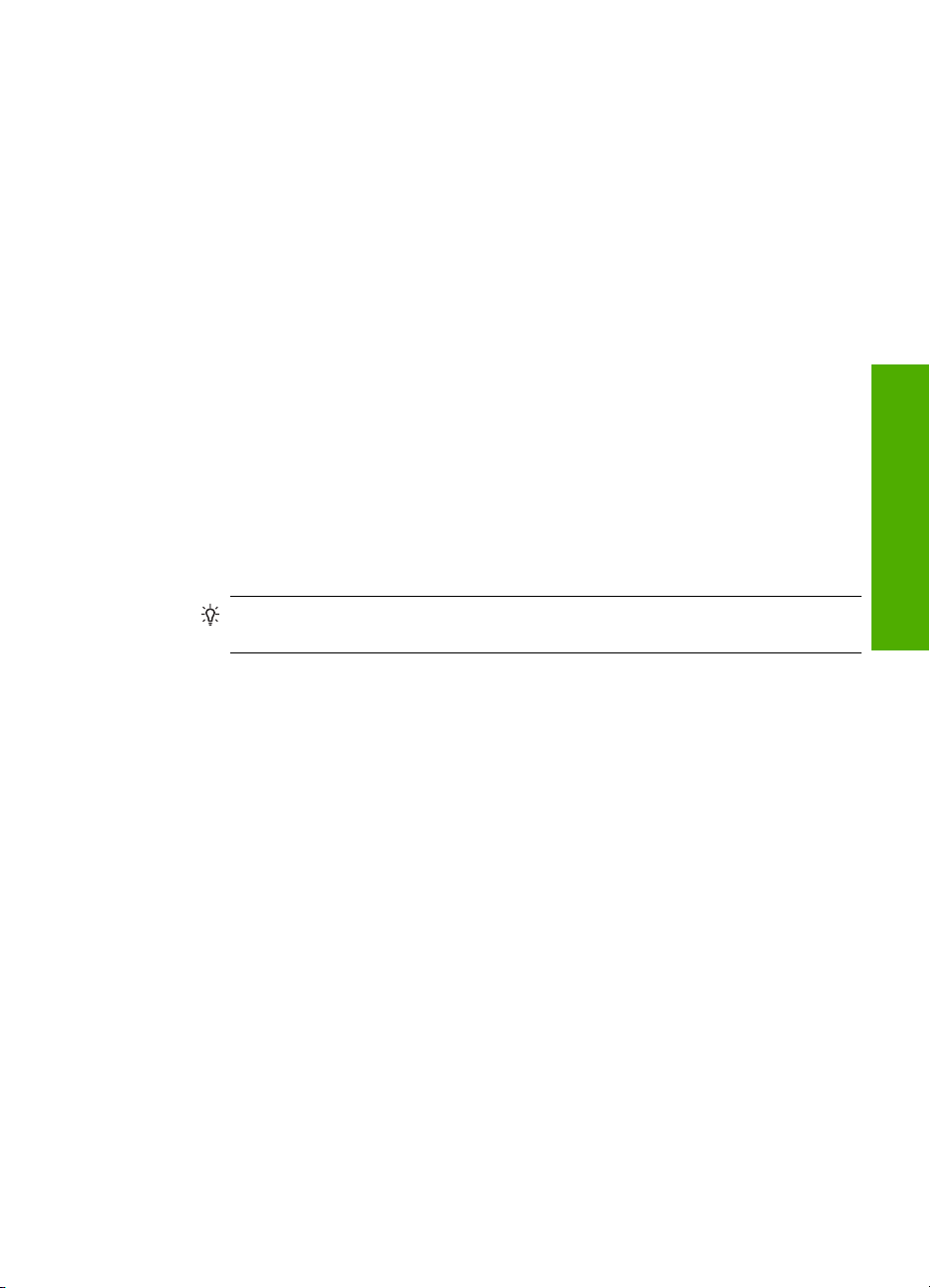
3. Zavřete víko.
Kopírování
Kvalitní kopie lze vytvořit pomocí ovládacího panelu.
Vytvoření kopie z ovládacího panelu
1. Zkontrolujte, zda je ve vstupním zásobníku vložen papír.
2. Vložte předlohu potištěnou stranou dolů do levého předního rohu skleněné podložky.
3. Stiskněte tlačítko Kopírovat černobíle nebo Kopírovat barevně.
Skenování předlohy
Originální dokumenty nebo obrázky umístěné na skleněnou podložku můžete začít
skenovat z vašeho počítače nebo z HP All-in-One. Chcete-li využívat zařízení jako
skener, musí být zařízení HP All-in-One připojeno k počítači a zařízení i počítač musí být
zapnuté. Před skenováním je také třeba do počítače nainstalovat a spustit software
HP Photosmart.
Skenování do počítače
1. Položte předlohu, kterou chcete kopírovat, stranou, kterou chcete kopírovat, na
skleněnou podložku, zarovnanou do levého horního rohu podložky.
Tip Chcete-li vytvářet kvalitní kopie, musí být skleněná podložka skeneru čistá
a nesmí na ní být žádné cizí materiály.
2. Stiskněte tlačítko Skenování.
Pokud je originál fotografie, zobrazí se náhled skenovaného obrazu na obrazovce
počítače, kde jej můžete upravit. Jakékoliv úpravy, které uděláte, se budou vztahovat
pouze na probíhající skenování.
3. Upravte náhled podle potřeby a potom klepněte na tlačítko Přijmout.
Čeština
Kopírování 25
Page 9
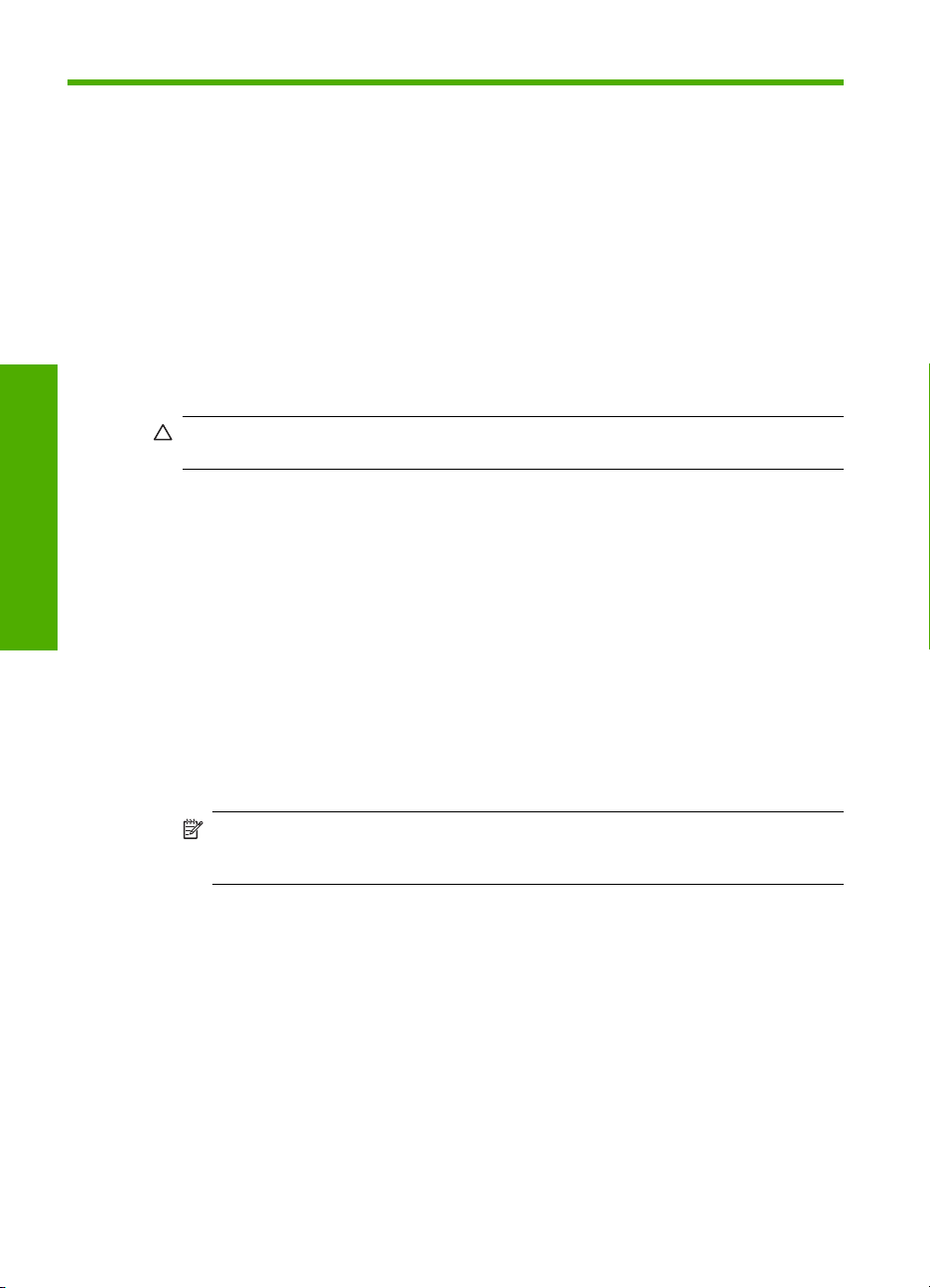
2 Řešení problémů a podpora
Tato kapitola zahrnuje konkrétní informace o potížích s instalací a konfigurací a některých
provozních problémech. Další informace o řešení problémů naleznete v elektronické nápovědě.
Mnoho problémů je způsobeno připojením HP All-in-One pomocí kabelu USB před instalací softwaru
HP All-in-One do počítače. Pokud jste připojili zařízení HP All-in-One k počítači předtím, než vás k
tomu vyzve software během instalace, musíte postupovat takto:
Řešení běžných problémů při instalaci
1. Odpojte kabel USB od počítače.
2. Odinstalujte software (pokud jste jej již instalovali).
3. Restartujte počítač.
4. Vypněte zařízení HP All-in-One, vyčkejte jednu minutu a pak je znovu spusťte.
5. Znovu nainstalujte software HP All-in-One.
Upozornění Nepřipojujte kabel USB k počítači dříve, než k tomu budete vyzváni na obrazovce
instalace softwaru.
Kontaktní informace podpory naleznete na zadní obálce této příručky.
Odinstalace a opětovná instalace softwaru
Pokud je instalace nekompletní, nebo pokud jste připojili kabel USB k počítači před výzvou
Čeština
instalačního okna softwaru, může být nutné software odinstalovat a pak znovu nainstalovat. Nestačí
pouze odstranit programové soubory zařízení HP All-in-One z počítače. Odeberte je pomocí nástroje
pro odinstalaci poskytnutého při instalaci softwaru dodaného se zařízením HP All-in-One.
Odinstalování z počítače se systémem Windows a opětovná instalace
1. Na hlavním panelu systému Windows klepněte na tlačítko Start a potom na příkaz Ovládací
panely.
2. Poklepejte na ikonu Přidat nebo Odebrat programy.
3. Zvolte HP Deskjet All-in-One Software ovladače a poté klikněte na Změnit/Odstranit.
Postupujte podle pokynů na obrazovce.
4. Odpojte zařízení HP All-in-One od počítače.
5. Restartujte počítač.
Poznámka Je důležité, abyste před restartováním počítače zařízení HP All-in-One
odpojili. Nepřipojujte zařízení HP All-in-One k počítači, dokud není dokončena nová
instalace softwaru.
6. Vložte CD-ROM HP All-in-One do jednotky CD-ROM počítače a poté spusťte program Setup.
7. Postupujte podle pokynů na obrazovce a pokynů uvedených v Průvodci nastavením dodaném
se zařízením HP All-in-One.
Po dokončení instalace softwaru se v systémové oblasti hlavního panelu Windows zobrazí ikona
HP Digital Imaging Monitor.
Chcete-li ověřit, zda byl software správně nainstalován, poklepejte na ikonu Centrum řešení HP na
ploše. Jestliže se v programu Centrum řešení HP zobrazí základní tlačítka (Skenovat obrázek a
Skenovat dokument), byl software nainstalován správně.
Odinstalování z počítače Macintosh a opětovná instalace
1. Odpojte zařízení HP All-in-One od počítače Macintosh.
2. Otevřete složku Aplikace:Hewlett-Packard.
3. Poklepejte na HP Uninstaller.
Postupujte podle pokynů na obrazovce.
26 HP Deskjet F2100 All-in-One series
Page 10
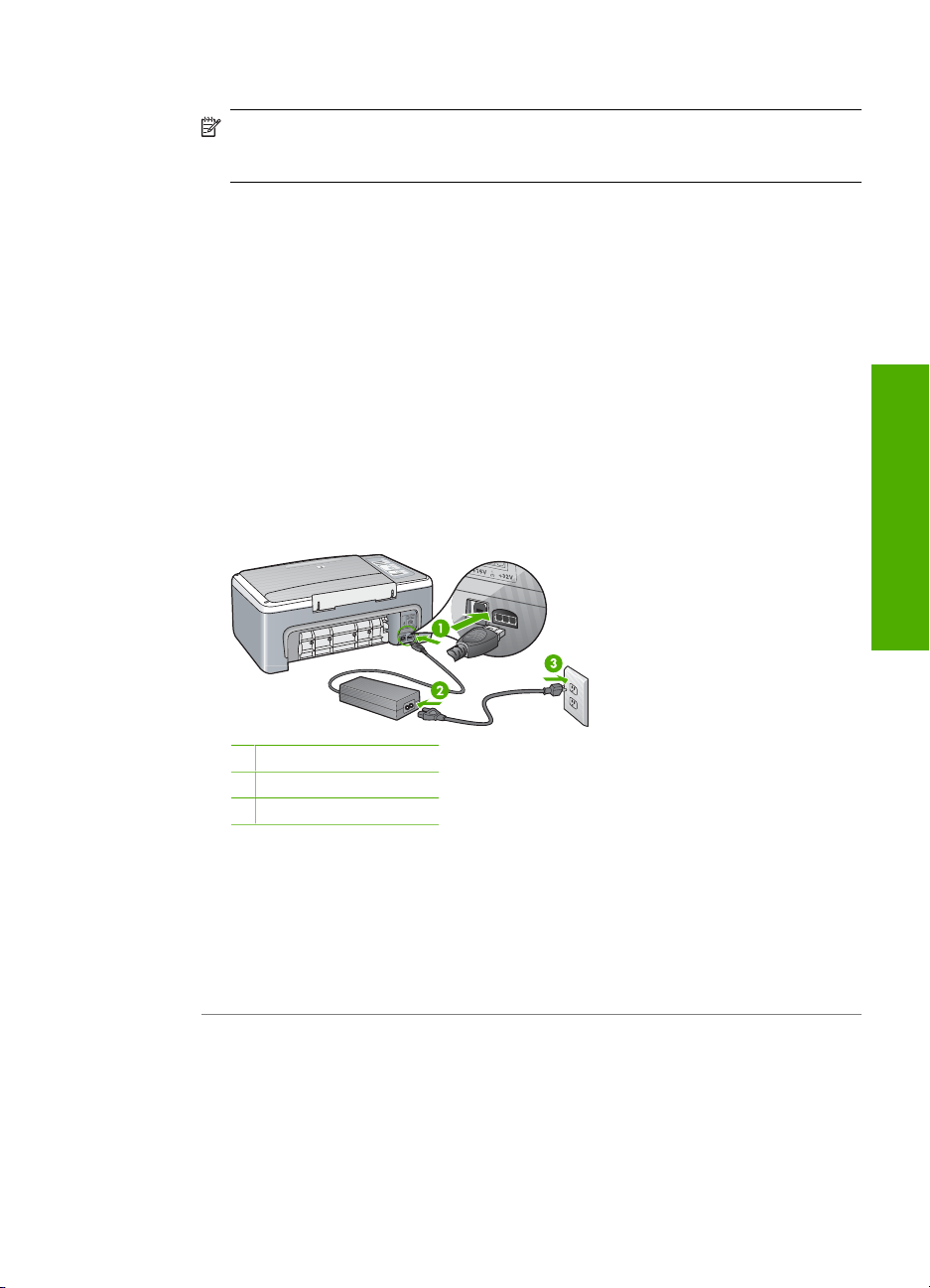
4. Po odinstalování softwaru odpojte zařízení HP All-in-One a restartujte počítač.
Poznámka Je důležité, abyste před restartováním počítače zařízení HP All-in-One
odpojili. Nepřipojujte zařízení HP All-in-One k počítači, dokud není dokončena nová
instalace softwaru.
5. Opakovanou instalaci softwaru spustíte vložením disku CD-ROM HP All-in-One do mechaniky
CD-ROM v počítači.
6. Z pracovní plochy otevřete disk CD-ROM a pak poklepejte na položku HP All-in-One
Installer.
7. Postupujte podle pokynů na obrazovce a pokynů uvedených v Průvodci nastavením dodaném
se zařízením HP All-in-One.
Odstraňování problémů s nastavením hardwaru
V této části jsou uvedeny informace o odstraňování problémů s hardwarem u zařízení HP All-in-One.
Zařízení HP All-in-One se nezapne
Příčina: Zařízení HP All-in-One není správně připojeno do zásuvky.
Řešení
• Zkontrolujte, zda je napájecí kabel pevně připojen do zařízení HP All-in-One i do adaptéru
napájení. Připojte napájecí kabel do elektrické zásuvky, přepěťové ochrany nebo
prodlužovacího kabelu.
Čeština
1 Připojení ke zdroji napájení
2 Napájecí kabel a adaptér
3 Elektrická zásuvka
• Pokud používáte rozbočovací zásuvku, ujistěte se, že je zapnutá. Můžete také zkusit zapojit
zařízení HP All-in-One přímo do zásuvky.
• Zkontrolujte, zda je zásuvka funkční. Zapojte zařízení, o kterém víte, že je funkční, a
zkontrolujte, zda je napájeno. Pokud není, mohlo by se jednat o problém s elektrickou
zásuvkou.
• Pokud je zařízení HP All-in-One zapnuté do zásuvky, zkontrolujte, zda je zapnut přepínač.
Je-li zapnut a přesto nefunguje, mohlo by se jednat o problém s elektrickou zásuvkou.
Příčina: Tlačítko Zapnout bylo stisknuto příliš rychle.
Řešení: Stisknete-li tlačítko Zapnout příliš rychle, může se stát, že zařízení HP All-in-One
nestačí reagovat. Jednou stiskněte tlačítko Zapnout. Zapnutí zařízení HP All-in-One může trvat
několik sekund. Pokud během této doby znovu stisknete tlačítko Zapnout, může dojít k vypnutí
zařízení.
Odstraňování problémů s nastavením hardwaru 27
Page 11
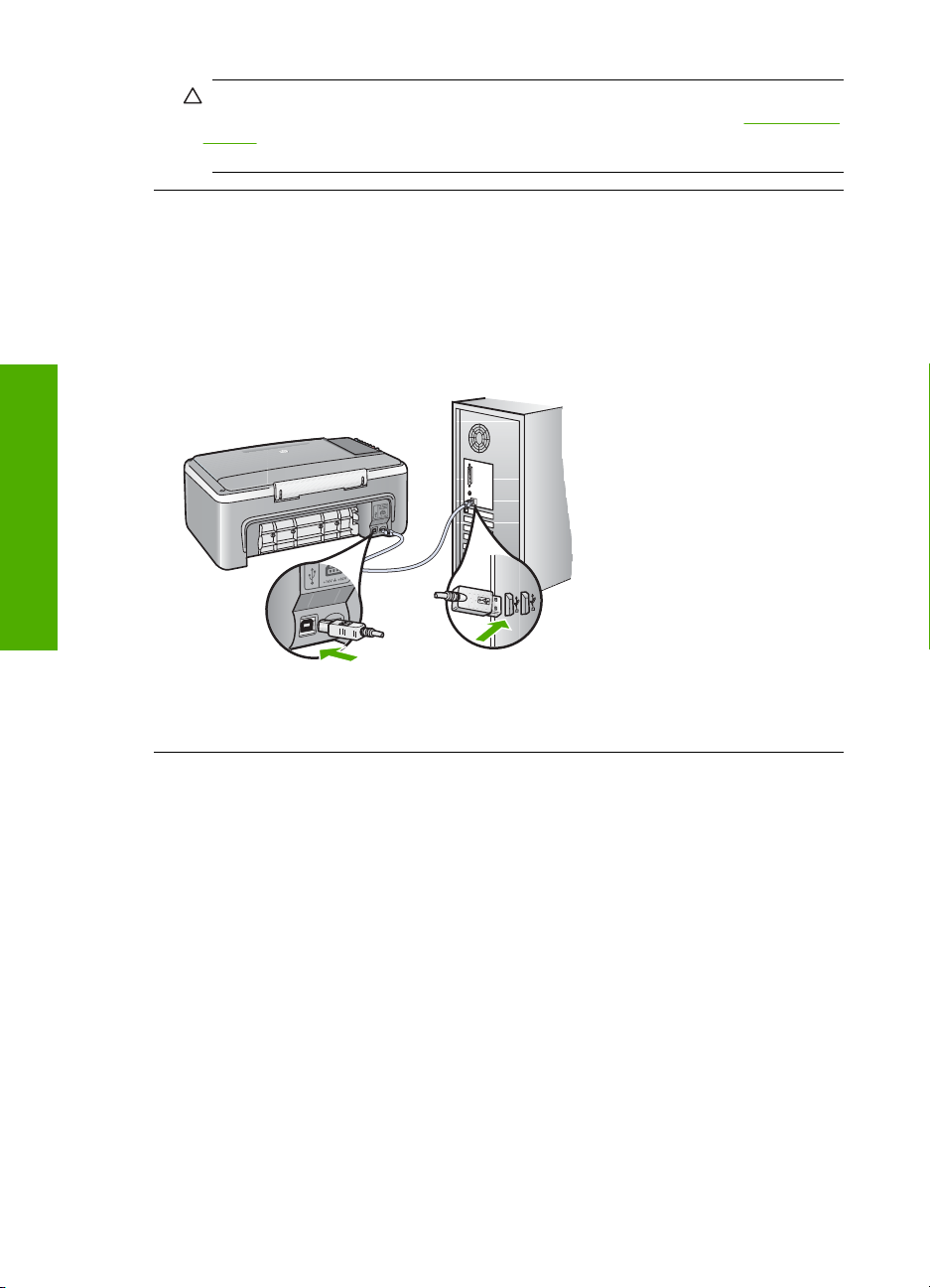
Kapitola 2
Čeština
Upozornění Jestliže HP All-in-One se stále nezapne, mohlo dojít k mechanické závadě.
Odpojte HP All-in-One od elektrické zásuvky a kontaktujte HP. Přejděte na:
support Jste-li vyzváni, zvolte svou zemi/region a klikněte na Kontaktujte HP pro informace
í pro technickou podporu.
o volán
www.hp.com/
Připojil/a jsem kabel USB, ale mám problémy s použitím zařízení HP All-in-One se
svým počítačem
Řešení: Nejprve je nutné instalovat software dodaný se zařízením HP All-in-One a až pak
připojit kabel USB. Během instalace nepřipojujte kabel USB, dokud k tomu nebudete vyzváni
pokynem dialogového okna. Připojení kabelu USB před touto výzvu způsobí chybu.
Po instalaci softwaru je připojení počítače k zařízení HP All-in-One pomocí kabelu USB bez
problémů. Stačí zapojit jeden konec kabelu USB do zadní části počítače a druhý konec zezadu
k zařízení HP All-in-One. Můžete použít libovolný port USB v zadní části počítače.
Další informace o instalaci softwaru a připojení kabelu USB jsou uvedeny v Průvodci nastavením
dodaném spolu se zařízením HP All-in-One.
Zařízení HP All-in-One netiskne
Řešení: Pokud zařízení HP All-in-One nekomunikuje s počítačem, postupujte následujícím
způsobem:
• Podívejte se na tlačítko Zapnout na přední straně zařízení HP All-in-One. Pokud nesvítí,
zařízení HP All-in-One je vypnuté. Zkontrolujte, zda je napájecí kabel dobře připojený k
zařízení HP All-in-One a současně je zapojený do sítě. Stisknutím tlačítka Zapnout zapněte
zařízení HP All-in-One.
• Zkontrolujte, zda jsou nainstalovány tiskové kazety.
• Zkontrolujte, zda je ve vstupním zásobníku vložen papír.
• Zkontrolujte, zda v zařízení HP All-in-One není uvíznutý papír.
• Zkontrolujte, zda nedošlo k uvíznutí držáku tiskových kazet. Otevřením dvířek pro přístup
k tiskovým kazetám získáte přístup do prostoru s držákem tiskových kazet. Odstraňte
všechny předměty, které blokují držák tiskových kazet, včetně balicích materiálů. Vypněte
zařízení HP All-in-One a pak je znovu zapněte.
• Zkontrolujte, zda není tisková fronta zařízení HP All-in-One pozastavena (operační systémy
Windows) nebo zastavena (počítače Macintosh). Pokud ano, pokra
odpovídajícího nastavení. Další informace o přístupu k tiskové frontě uvádí dokumentace
dodaná s operačním systémem nainstalovaným v počítači.
28 HP Deskjet F2100 All-in-One series
čujte v tisku volbou
Page 12
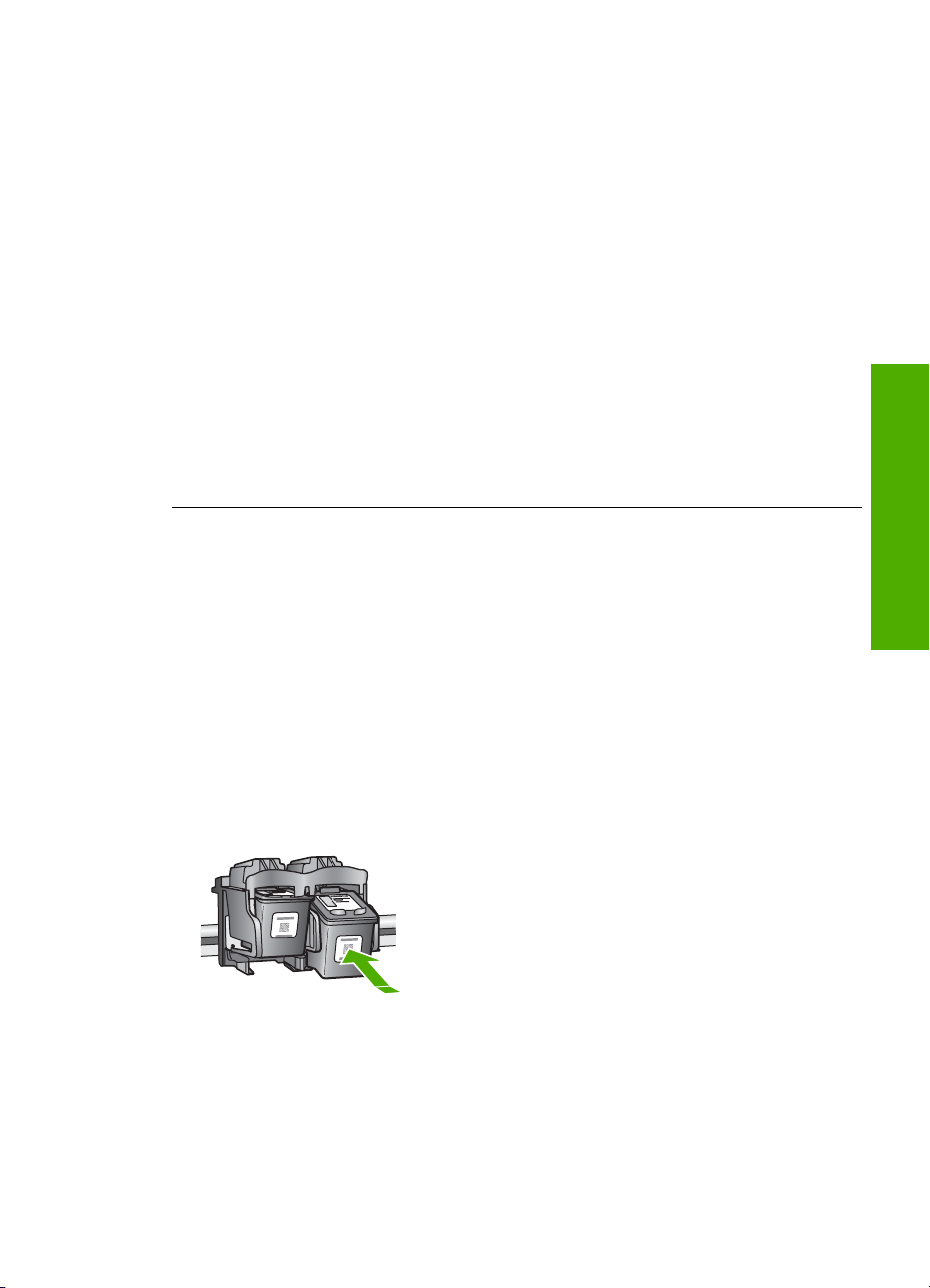
• Zkontrolujte kabel USB. Pokud používáte starší kabel, nemusí správně fungovat.
Připojením kabelu USB k jinému zařízení zkuste zjistit, zda funguje. Pokud se setkáte
s problémy, USB kabel bude nutné vyměnit. Zkontrolujte také, zda není kabel delší než 3
metry.
• Zkontrolujte připojení mezi zařízením HP All-in-One a počítačem. Ověřte, zda je kabel USB
pevně připojen do portu USB na zadní straně zařízení HP All-in-One. Zkontrolujte, zda je
druhý konec kabelu USB připojen do portu USB v počítači. Po správném připojení kabelu
zařízení HP All-in-One vypněte a znovu zapněte.
• Jste-li připojeni k zařízení HP All-in-One pomocí rozbočovače USB, zkontrolujte, zda je
rozbočovač zapnutý. Je-li rozbočovač zapnutý, pokuste se připojit přímo k počítači.
• Zkontrolujte ostatní tiskárny a skenery. Od počítače bude možná třeba odpojit starší
produkty.
• Zkuste kabel USB zapojit do jiného portu USB v počítači. Po kontrole připojení zkuste
restartovat počítač. Vypně
• Pokud je zařízení HP All-in-One v režimu offline, vypněte zařízení HP All-in-One a pak ho
znovu zapněte. Spusťte tiskovou úlohu.
• V případě potřeby odeberte a pak znovu nainstalujte software instalovaný se zařízením
HP All-in-One.
Další informace o nastavení zařízení HP All-in-One a jeho připojení k počítači jsou uvedeny v
Průvodci nastavením dodaném spolu se zařízením HP All-in-One.
te zařízení HP All-in-One a opět je zapněte.
Odstraňování uvíznutého papíru
Více informací o odstraňování uvíznutého papíru naleznete v elektronické nápovědě.
Odstraňování problémů s tiskovými kazetami
Pokud máte problémy s tiskem, může být problém v jedné z tiskových kazet.
Odstraňování problémů s tiskovými kazetami
1. Ze slotu na pravé straně vyjměte černou tiskovou kazetu. Nedotýkejte se inkoustových trysek
ani měděně zbarvených kontaktů. Zkontrolujte možné poškození měděně zbarvených kontaktů
a inkoustových trysek.
Nezapomeňte odstranit plastovou pásku. Jestliže plastová páska stále zakrývá inkoustové
trysky, jemně ji sundejte pomocí růžového vytahovacího poutka.
2. Znovu vložte tiskovou kazetu zasunutím do slotu. Pak zatlačte na tiskovou kazetu tak, aby
zapadla do patice.
3. Zopakujte kroky 1 a 2 pro tiskovou kazetu pro trojbarevný tisk na levé straně.
4. Pokud problém přetrvává, bude možná nutné vytisknout protokol autotestu nebo vyčistit tiskové
kazety. Další informace naleznete v elektronické nápovědě.
Získání dalších informací
Informace o nastavení a použití zařízení HP All-in-One naleznete v řadě zdrojů, tištěných i na
obrazovce.
Čeština
Odstraňování uvíznutého papíru 29
Page 13
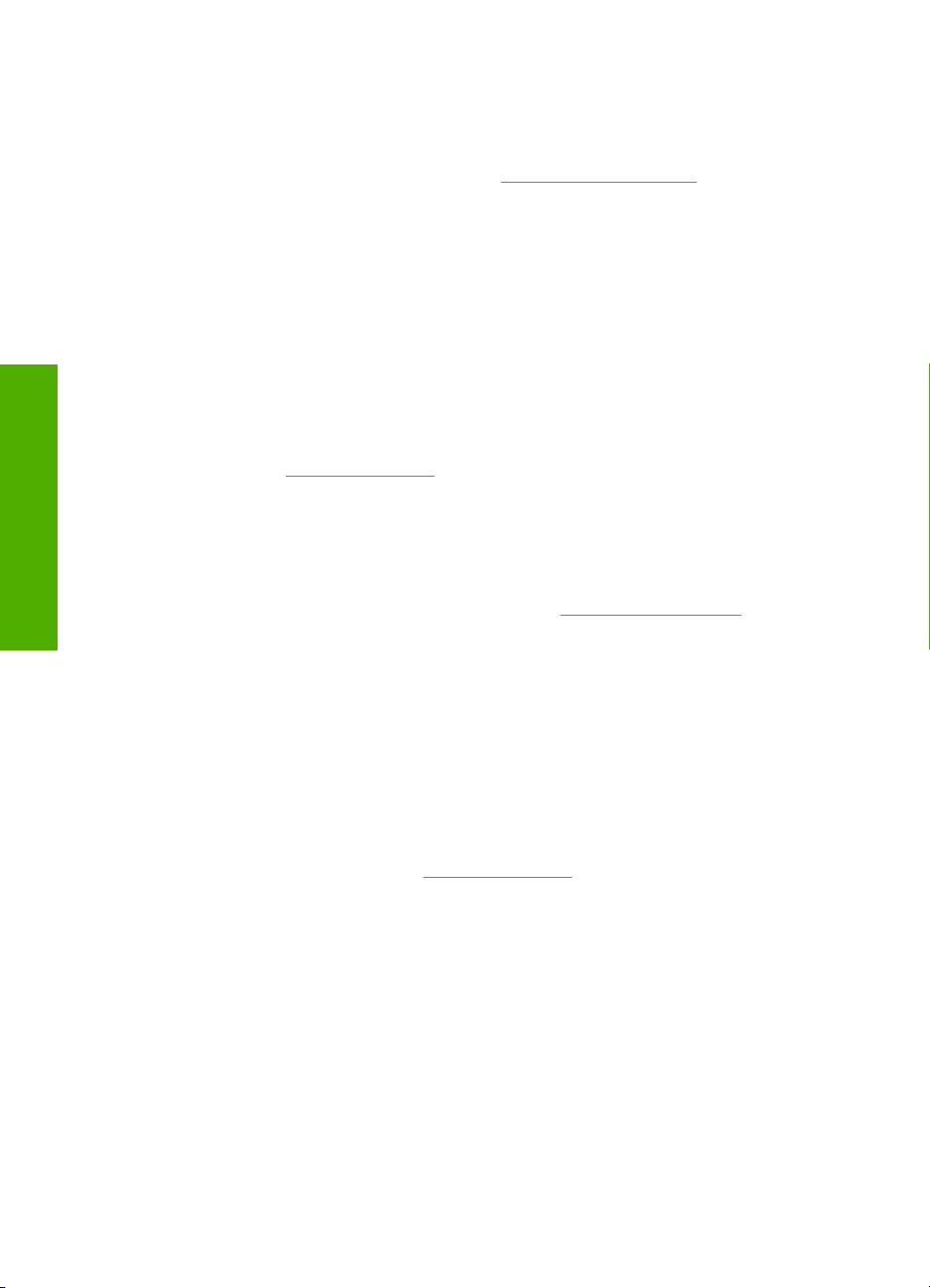
Čeština
Kapitola 2
Průvodce nastavením
Průvodce nastavením obsahuje návod k nastavení zařízení HP All-in-One a instalaci softwaru. Kroky
popsané v Průvodci nastavením provádějte v uvedeném pořadí.
Pokud se při nastavování setkáte s problémy, prostudujte si kapitolu Řešení problémů v poslední
části Průvodce nastavením nebo si přečtěte část „
příručce.
Elektronická nápověda
Elektronická nápověda poskytuje podrobný popis funkcí zařízení HP All-in-One, které nejsou
popsány v této příručce včetně funkcí, jež jsou dostupné pouze prostřednictvím softwaru
instalovaného společně se zařízením HP All-in-One.
Zpřístupnění nápovědy Nápověda softwaru HP Photosmart v počítači se systémem Windows
1. V programu Centrum řešení HP klepněte na kartu pro zařízení HP All-in-One.
2. V části Podpora zařízení klepněte na položku Průvodce na obrazovce nebo Řešení
problémů.
Webová stránka HP
Pokud máte přístup na síť Internet, můžete získat pomoc a podporu na webových stránkách
společnosti HP na
ovladače, spotřební materiál a informace o objednávání.
Použití inkoustu
Inkoust z tiskových kazet se v procesu tisku používá různými způsoby, včetně procesu inicializace,
který slouží na přípravu zařízení a tiskových kazet pro tisk, nebo v servisních úkonech tiskové hlavy,
které udržují inkoustové trysky čisté a proud ikoustu plynulý. Zbytky inkoustu zůstávají rovněž v
použitých kazetách. Další informace naleznete na adrese
Řešení problémů a podpora“ na stránce 26 v této
www.hp.com/support. Tyto webové stránky nabízejí technickou podporu,
www.hp.com/go/inkusage.
Podpora společnosti HP
Podporu společnosti HP můžete kontaktovat telefonem nebo online. Možnosti podpory a dostupnost
se liší dle produktu, země/oblasti a jazyka.
Telefonická podpora HP
Seznam telefonních čísel technické podpory naleznete na vnitřní straně přední obálky této příručky.
Možnosti podpory a dostupnost se liší dle produktu, země/oblasti a jazyka.
Délka poskytování telefonické podpory
Jednoletá telefonická podpora je k dispozici v Asijském tichomoří a Latinské Americe (včetně
Mexika). Délku poskytování telefonické podpory v Severní Americe, Evropě, Středním východě a
Africe naleznete na webovém serveru
Jsou účtovány standardní telefonní poplatky.
Po vypršení lhůty telefonické podpory
Po vypršení lhůty telefonické podpory je podpora společnosti HP k dispozici za dodatečný poplatek.
Chcete-li získat informace o dostupných možnostech podpory, obraťte se na prodejce společnosti
HP nebo zavolejte na telefonní číslo podpory pro vaši zemi/oblast.
Před zavoláním Podpory společnosti HP
1. Zkontrolujte, zda jsou splněny následující podmínky:
a.Zařízení HP All-in-One je připojeno ke zdroji napájení a je zapnuté.
b.Příslušné tiskové kazety jsou správně nainstalovány.
c. Ve vstupním zásobníku je správně vložen doporučený papír.
2. Resetujte zařízení HP All-in-One:
a.Vypněte zařízení HP All-in-One stisknutím tlačítka Zapnout.
b. Odpojte napájecí kabel v zadní části zařízení HP All-in-One.
www.hp.com/support.
30 HP Deskjet F2100 All-in-One series
Page 14
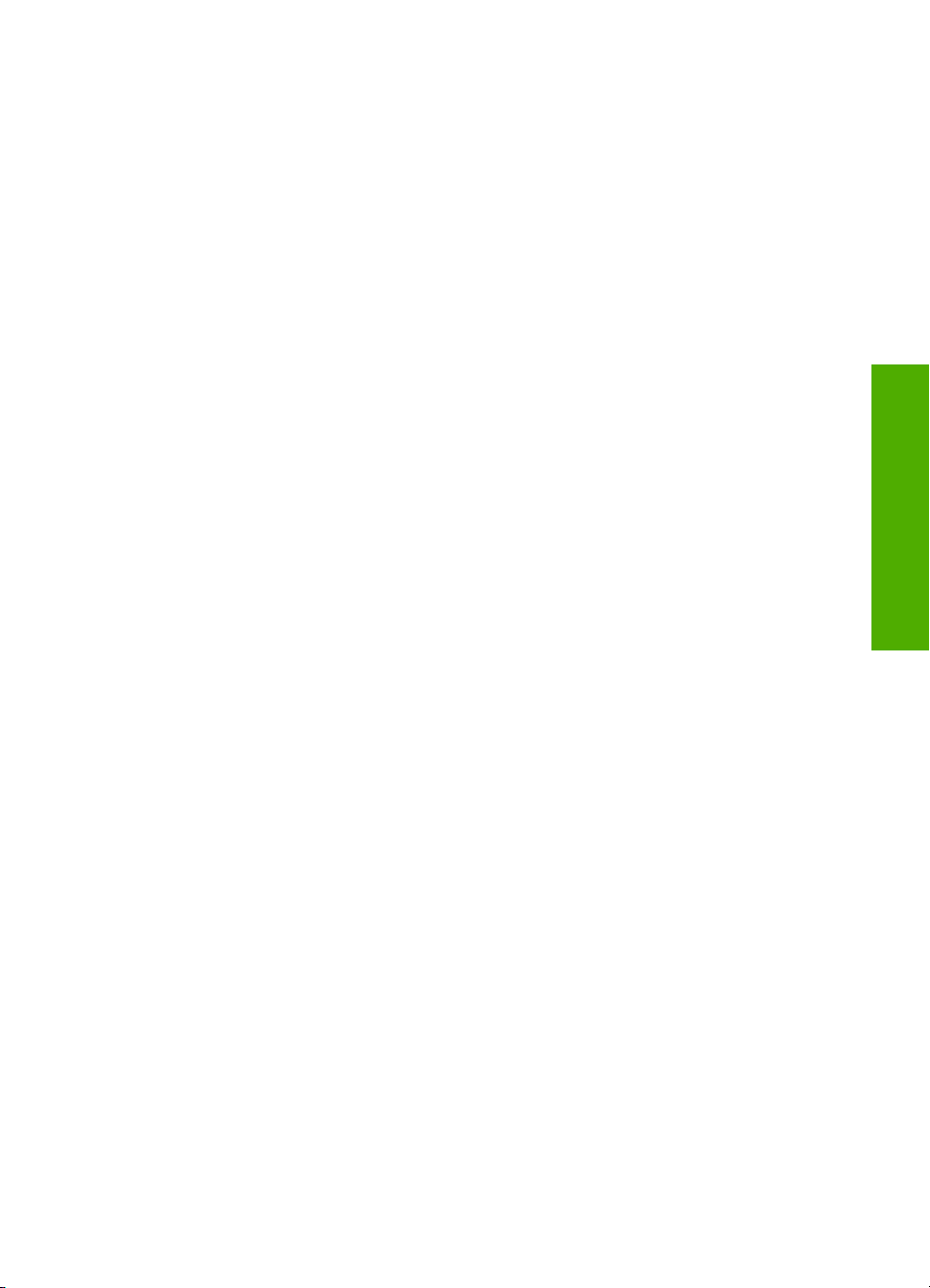
c.Připojte napájecí kabel k zařízení HP All-in-One.
d.Vypněte zařízení HP All-in-One stisknutím tlačítka Zapnout.
3. Mějte k dispozici následující informace:
a. Specifický název zařízení HP All-in-One, který bývá uveden na ovládacím panelu.
b. Vytiskněte protokol autotestu. (Další informace naleznete v uživatelské příručce.)
c.Připravte si podrobný popis problému.
d.Připravte si sériové číslo a servisní identifikační číslo, která se nacházejí v protokolu
autotestu.
e.Během hovoru buďte poblíž zařízení HP All-in-One.
Čeština
Podpora společnosti HP 31
Page 15
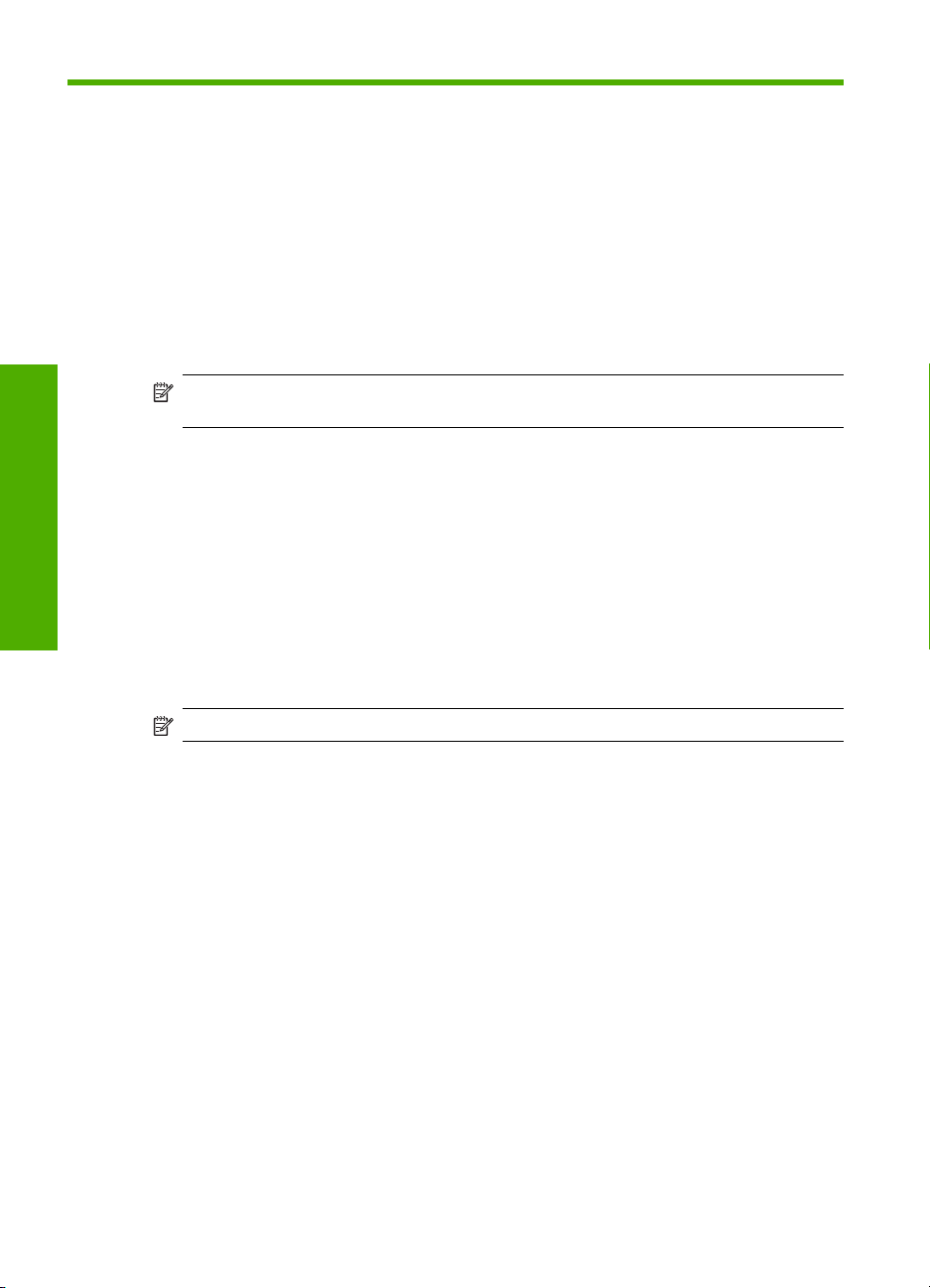
3 Technické informace
V této části jsou uvedeny technické specifikace a informace o mezinárodních předpisech pro
zařízení HP All-in-One.
Systémové požadavky
Systémové požadavky na software jsou uvedeny v souboru Readme.
Specifikace papíru
• Kapacita vstupního zásobníku: Listy obyčejného papíru: Až 100 (papír 20 lb.)
• Kapacita výstupního zásobníku: Listy obyčejného papíru: Až 50 (papír 20 lb.)
Poznámka Úplný seznam podporovaných formátů médií naleznete v softwaru tiskárny. Úplný
seznam zákonných upozornění naleznete v elektronické nápovědě.
Fyzické specifikace
• Výška: 16,97 cm
• Šířka: 42,57 cm
• Hloubka: 25,97 cm
• Hmotnost: 4,045 kg
Čeština
Specifikace napájení
• Spotřeba energie: 20 W (při průměrném tisku)
• Vstupní napětí: střídavé 100 až 240 V / 1 A 50–60 Hz
• Výstupní napětí: stejnosměrné 32 V===375mA, 16 V===500mA
• Zdroj napájení: 0957-2231, střídavé 100 až 240 V / 1 A 50–60 Hz
Poznámka Používejte pouze s napájecím adaptérem dodaným společností HP.
Specifikace prostředí
• Doporučený rozsah provozních teplot: 15 až 30 ºC (59 až 86 ºF)
• Přípustné rozmezí provozních teplot: 10 až 35 ºC (50 až 95 ºF)
• Vlhkost: 15 až 80 % relativní vlhkosti bez kondenzace
• Rozsah neprovozních (skladovacích) teplot: –20 až 50 ºC
• V přítomnosti silných elektromagnetických polí může dojít k mírnému zkreslení výstupu zařízení
HP All-in-One.
• HP doporučuje použití kabelu USB s délkou 3 m nebo méně, aby byl minimalizován šum z
důvodu případného výskytu silných elektromagnetických polí
Zákonná upozornění
Zařízení HP All-in-One splňuje požadavky předpisů platných ve vaší zemi/oblasti. Výpis všech
zákonných upozornění naleznete v nápovědě na obrazovce.
Kontrolní identifikační číslo modelu
Pro účely zákonné identifikace je výrobek označen Zákonným identifikačním číslem modelu.
Zákonné identifikační číslo modelu tohoto výrobku je VCVRA-0706. Zákonné identifikační číslo nelze
zaměňovat s marketingovým názvem (HP Deskjet F2100 All-in-One series a podobně) nebo
výrobními čísly (CB595A atd.).
32 HP Deskjet F2100 All-in-One series
Page 16

Záruka
Čeština
Záruka 33
Page 17

Čeština
Kapitola 3
34 HP Deskjet F2100 All-in-One series
Page 18

HP Deskjet F2100 All-in-One series
Základná príručka
čina
Sloven
Page 19

Obsah
1Prehľad zariadenia HP All-in-One
Oboznámenie sa so zariadením HP All-in-One .......................................................................37
Tlačidlá ovládacieho panela.....................................................................................................38
Prehľad indikátorov stavu.........................................................................................................39
Vkladanie originálov na skenovanie a kopírovanie...................................................................40
Vytvorenie kópie.......................................................................................................................41
Skenovanie originálu................................................................................................................41
2 Riešenie problémov a podpora
Odinštalovanie a opakovaná inštalácia softvéru......................................................................42
Riešenie problémov s inštaláciou hardvéru..............................................................................43
Odstránenie uviaznutého papiera.............................................................................................45
Riešenie problémov s tlačovými kazetami................................................................................45
Ďalšie informácie......................................................................................................................45
Sprievodca nastavením......................................................................................................46
Elektronický pomocník........................................................................................................46
Webová lokalita spoločnosti HP.........................................................................................46
Používanie atramentu.........................................................................................................46
Podpora poskytovaná spoločnosťou HP..................................................................................46
Telefonická technická podpora spoločnosti HP..................................................................46
Obdobie poskytovania telefonickej podpory.................................................................46
Po uplynutí obdobia bezplatnej telefonickej podpory...................................................46
Pred telefonovaním na oddelenie technickej podpory spoločnosti HP...............................47
3 Technické informácie
Systémové požiadavky.............................................................................................................48
Špecifikácie papiera.................................................................................................................48
Fyzické špecifikácie..................................................................................................................48
Sloven
čina
Špecifikácie napájania..............................................................................................................48
Požiadavky na prevádzkové prostredie....................................................................................48
Vyhlásenia o splnení zákonných požiadaviek..........................................................................48
Identifikačné číslo modelu pre zákonné účely....................................................................48
Záruka.......................................................................................................................................49
36 HP Deskjet F2100 All-in-One series
Page 20

1Prehľad zariadenia HP All-in-One
Zariadenie HP Deskjet F2100 All-in-One series je všestranné zariadenie umožňujúce
jednoduché kopírovanie, skenovanie a tlač. Informácie o všetkých vlastnostiach a
funkciách nájdete v elektronickom pomocníkovi.
Oboznámenie sa so zariadením HP All-in-One
Označenie Popis
1 Ovládací panel
2 Vstupný zásobník
3 Nástavec zásobníka
4 Priečna vodiaca lišta
5 Dvierka tlačovej kazety
6 Sklenená podložka
7 Vnútorná strana krytu
8 Zadné dvierka
9 Zadný port USB
10 Pripojenie napájania
*Yalnızca HP tarafından verilen güç adaptörüyle kullanın.
*
Prehľad zariadenia HP All-in-One 37
čina
Sloven
Page 21

Kapitola 1
Tlačidlá ovládacieho panela
Označenie Ikona Názov a popis
1 Zapnuté: zapnutie a vypnutie zariadenia HP All-in-One. Tlačidlo Zapnuté
2 Tlačidlo na zrušenie akcie: zastaví úlohu tlače, kopírovania alebo
3 Indikátor Skontrolovať papier: signalizuje potrebu vložiť papier alebo
4 Indikátor Skontrolovať tlačovú kazetu: signalizuje potrebu znova vložiť
Sloven
čina
5 Tlačidlo Druh bežného papiera: zmení nastavenie papiera na obyčajný
6 Tlačidlo Druh fotopapiera: zmení nastavenie papiera na fotografický papier.
7 Kopírovať čiernobielo: spustenie úlohy čiernobieleho kopírovania.
8 Kopírovať farebne: spustenie úlohy farebného kopírovania.
svieti pri zapnutom napájaní zariadenia HP All-in-One.
skenovania.
odstrániť uviaznutý papier.
Vedľa tohto indikátora sa nachádza tlačidlo pokračovania. V niektorých
situáciách (napríklad po odstránení uviaznutého papiera) toto tlačidlo obnoví
tlač.
tlačovú kazetu, vymeniť tlačovú kazetu alebo uzavrieť dvierka tlačovej
kazety.
Vedľa tohto indikátora sa nachádza tlačidlo pokračovania. V niektorých
situáciách (napríklad po odstránení uviaznutého papiera) toto tlačidlo obnoví
tlač.
papier. Toto je predvolené nastavenie zariadenia HP All-in-One
Skontrolujte, či je vo vstupnom zásobníku vložený fotografický papier.
38 HP Deskjet F2100 All-in-One series
Page 22

pokračovanie
Označenie Ikona Názov a popis
9 Skenovať: spustenie skenovania originálu položeného na sklenenej
podložke. Príkaz Skenovať funguje iba pri zapnutom počítači.
Prehľad indikátorov stavu
O stave zariadenia HP All-in-One vás informuje niekoľko indikátorov stavu.
Označenie Popis
1 Tlačidlo Zapnuté.
2 Indikátor Skontrolovať papier
3 Indikátor Skontrolovať tlačovú kazetu
4 Indikátor Druh bežného papiera
5 Indikátor Druh fotopapiera
Nasledujúca tabuľka opisuje bežné situácie a vysvetľuje, čo jednotlivé indikátory
znamenajú.
Stav indikátoru: Čo znamená
Žiadny indikátor nesvieti. Zariadenie HP All-in-One je vypnuté. Zapnite zariadenie stlačením
Indikátor tlačidla Zapnuté a jeden
z indikátorov druhu papiera svietia.
Indikátor tlačidla Zapnuté bliká. Zariadenie HP All-in-One je zaneprázdnené úlohou tlače alebo
Indikátor tlačidla Zapnuté 3
sekundy rýchlo bliká a potom
neprerušovane svieti.
Indikátor tlačidla Zapnuté 20
sekúnd rýchlo bliká a potom
neprerušovane svieti.
tlačidla Zapnuté.
Zariadenie HP All-in-One je pripravené na tlač, kopírovanie alebo
skenovanie.
skenovania, prípadne zarovnáva tlačové kazety.
Stlačili ste nejaké tlačidlo, kým je zariadenie HP All-in-One
zaneprázdnené úlohou tlače alebo skenovania, prípadne zarovnáva
tlačové kazety.
Stlačili ste tlačidlo Skenovať a počítač neodpovedal.
Prehľad indikátorov stavu 39
čina
Sloven
Page 23

Kapitola 1
pokračovanie
Stav indikátoru: Čo znamená
Indikátor Skontrolovať papier bliká.
Indikátor Skontrolovať tlačovú
kazetu bliká.
Indikátor tlačidla Zapnuté,
indikátor Skontrolovať papier a
indikátor Skontrolovať tlačové
kazety blikajú.
Všetky indikátory blikajú. Vyskytla sa vážna chyba zariadenia HP All-in-One.
V zariadení HP All-in-One sa minul papier.
•
V zariadení HP All-in-One uviazol papier.
•
Nastavenie veľkosti papiera nezodpovedá veľkosti papiera zistenej
•
vo vstupnom zásobníku.
Dvierka tlačovej kazety sú otvorené.
•
Tlačové kazety chýbajú alebo nie sú správne založené.
•
Z tlačovej kazety nebola odstránená páska.
•
Táto tlačová kazeta nie je určená pre zariadenie HP All-in-One.
•
Tlačová kazeta môže byť chybná.
•
Poznámka Tlačiareň sa môže dodávať iba s trojfarebnou tlačovou
kazetou.
Zlyhanie skenera.
Vypnite zariadenie HP All-in-One a znova ho zapnite. Ak problém
pretrváva, obráťte sa na podporu spoločnosti HP.
1. Vypnite zariadenie HP All-in-One.
2. Odpojte napájací kábel.
3. Počkajte približne minútu a potom znovu zapojte napájací kábel.
4. Zapnite zariadenie HP All-in-One.
Ak problém pretrváva, obráťte sa na podporu spoločnosti HP.
Vkladanie originálov na skenovanie a kopírovanie
Do zariadenia HP All-in-One môžete vložiť papier rôzneho druhu a veľkosti vrátane
papiera letter alebo A4, fotopapiera, priesvitných fólií a obálok.
Informácie o vkladaní papiera normálnej veľkosti nájdete v inštalačnej príručke.
Informácie o vkladaní papierov iných veľkostí nájdete v elektronickom pomocníkovi.
Vkladanie originálu na sklenenú podložku
Sloven
1. Zdvihnite kryt zariadenia HP All-in-One.
2. Umiestnite originál stranou, ktorú chcete kopírovať alebo skenovať, smerom nadol
čina
do ľavého predného rohu sklenenej podložky.
Tip Ak chcete získať správnu veľkosť kópie, skontrolujte, či sa na sklenenej
podložke nenachádza žiadna páska alebo iný cudzí predmet.
40 HP Deskjet F2100 All-in-One series
Page 24

3. Zatvorte kryt.
Vytvorenie kópie
Z ovládacieho panela môžete vytvárať kvalitné kópie.
Vytvorenie kópie z ovládacieho panela
1. Skontrolujte, či je vo vstupnom zásobníku vložený papier.
2. Umiestnite originálny dokument stranou pre tlač smerom dole v ľavom prednom rohu
sklenenej podložky.
3. Stlačte tlačidlo Kopírovať čiernobielo alebo tlačidlo Kopírovať farebne.
Skenovanie originálu
Skenovanie originálnych dokumentov alebo obrázkov umiestnených na sklenenej
podložke môžete spustiť z počítača alebo zo zariadenia HP All-in-One. Funkcie
skenovania sa dajú používať, len ak je zariadenie HP All-in-One prepojené s počítačom
a obe zariadenia sú zapnuté. Pred skenovaním musí byť v počítači nainštalovaný
a spustený softvér zariadenia HP Photosmart.
Skenovanie do počítača
1. Umiestnite originál stranou, ktorú chcete kopírovať alebo skenovať, smerom nadol
do ľavého predného rohu sklenenej podložky.
Tip Ak chcete dosiahnuť kvalitné kópie, skontrolujte, či je sklenená podložka
skenera čistá a či na nej nie sú prilepené žiadne cudzie materiály.
2. Stlačte tlačidlo Skenovať.
Ak je originálom fotografia, na obrazovke počítača sa zobrazí ukážka skenovaného
obrázka, ktorú môžete upraviť. Všetky úpravy, ktoré urobíte, sa použijú iba pre
aktuálne skenovanie.
3. Vykonajte na náhľade potrebné úpravy. Keď úpravy dokončíte, kliknite na možnosť
Prijať.
Vytvorenie kópie 41
čina
Sloven
Page 25

2 Riešenie problémov a podpora
Táto kapitola obsahuje informácie o riešení problémov s inštaláciou a konfiguráciou a niektoré témy
týkajúce sa používania. Ďalšie informácie o riešení problémov nájdete v elektronickom pomocníkovi.
Ak sa zariadenie HP All-in-One pripojí k počítaču pomocou kábla USB pred inštaláciou softvéru
HP All-in-One, môže sa vyskytnúť viacero ťažkostí. Ak ste pripojili zariadenie HP All-in-One
k počítaču skôr, ako vás na to vyzval inštalačný softvér, postupujte podľa nasledujúcich krokov:
Riešenie bežných problémov pri inštalácii
1. Odpojte kábel USB od počítača.
2. Odinštalujte softvér (ak ste ho už nainštalovali).
3. Reštartujte počítač.
4. Vypnite zariadenie HP All-in-One, počkajte minútu a potom ho reštartujte.
5. Znovu nainštalujte softvér zariadenia HP All-in-One.
Upozornenie Nepripájajte kábel USB k počítaču, kým vás k tomu nevyzve inštalačná
obrazovka softvéru.
Kontaktné informácie na podporu nájdete na obale tejto príručky.
Odinštalovanie a opakovaná inštalácia softvéru
Ak inštalácia nie je kompletná alebo ak ste pripojili kábel USB pred výzvou inštalačného softvéru,
možno budete musieť odinštalovať a znovu nainštalovať softvér. Aplikačné súbory zariadenia
HP All-in-One neodstraňujte z počítača. Musia sa odstrániť pomôckou na odinštalovanie, ktorá sa
sprístupnila po nainštalovaní softvéru dodávanom so zariadením HP All-in-One.
Odinštalácia z počítača so systémom Windows a opätovná inštalácia
1. Na paneli nástrojov systému Windows kliknite na tlačidlo Štart a potom na položku Ovládací
panel.
2. Dvakrát kliknite na položku Pridanie alebo odstránenie programov.
3. Vyberte položku Softvér ovládača HP Deskjet All-in-One a potom kliknite na tlačidlo Zmeniť
alebo odstrániť.
Postupujte podľa inštrukcií na obrazovke.
4. Odpojte zariadenie HP All-in-One od počítača.
5. Reštartujte počítač.
Sloven
čina
Poznámka Je dôležité, aby ste pred reštartovaním počítača odpojili zariadenie
HP All-in-One. Nepripájajte zariadenie HP All-in-One k počítaču, kým nedokončíte
opakovanú inštaláciu softvéru.
6. Do jednotky CD-ROM počítača vložte disk CD-ROM zariadenia HP All-in-One a potom spustite
inštalačný program Setup.
7. Postupujte podľa pokynov v elektronickej príručke a pokynov v príručke o nastavení dodávanej
so zariadením HP All-in-One.
Po dokončení inštalácie softvéru sa na paneli úloh systému Windows zobrazí ikona HP Digital
Imaging Monitor (Sledovanie digitálneho zobrazovania HP).
Správnosť inštalácie softvéru skontrolujte dvojitým kliknutím na ikonu zariadenia HP Solution Center
(Centrum riešení HP) na pracovnej ploche. Ak sa v aplikácii HP Solution Center (Centrum riešení
HP) zobrazia základné ikony (Scan Picture (Skenovať obrázok) a Scan Document (Skenovať
dokument)), softvér bol nainštalovaný správne.
Odinštalácia z počítača so systémom Macintosh a opätovná inštalácia
1. Odpojte zariadenie HP All-in-One od počítača Macintosh.
2. Otvorte priečinok Applications:Hewlett-Packard.
42 HP Deskjet F2100 All-in-One series
Page 26

3. Dvakrát kliknite na položku HP Uninstaller.
Postupujte podľa pokynov na obrazovke.
4. Po odinštalovaní softvéru odpojte zariadenie HP All-in-One a reštartujte počítač.
Poznámka Je dôležité, aby ste pred reštartovaním počítača odpojili zariadenie
HP All-in-One. Nepripájajte zariadenie HP All-in-One k počítaču, kým nedokončíte
opakovanú inštaláciu softvéru.
5. Pri opakovanej inštalácii vložte do mechaniky CD-ROM disk CD-ROM so softvérom
HP All-in-One.
6. Na pracovnej ploche otvorte disk CD-ROM a potom dvakrát kliknite na položku HP All-in-One
Installer (Inštalátor softvéru HP All-in-One).
7. Postupujte podľa pokynov v elektronickej príručke a pokynov v príručke o nastavení dodávanej
so zariadením HP All-in-One.
Riešenie problémov s inštaláciou hardvéru
Táto časť obsahuje informácie o riešení problémov s hardvérom zariadenia HP All-in-One.
Zariadenie HP All-in-One sa nezapne.
Príčina: Zariadenie HP All-in-One nie je dostatočne pripojené k napájaniu.
Riešenie
• Skontrolujte, či je napájací kábel pevne pripojený k zariadeniu HP All-in-One
a k napájaciemu zdroju. Zasuňte napájací kábel do elektrickej zásuvky, prepäťového
chrániča alebo predlžovacieho napájacieho kábla.
1 Napájanie
2 Napájací kábel a zdroj
3 Elektrická zásuvka
• Ak používate predlžovací napájací kábel, skontrolujte, či je zapnutý. Prípadne skúste zapojiť
zariadenie HP All-in-One priamo do elektrickej zásuvky.
• Skontrolujte, či zásuvka funguje. Zapnite spotrebič, o ktorom viete, že je v poriadku, a
skontrolujte, či napájanie funguje. Ak napájanie nefunguje, môže byť problém so zásuvkou.
• Ak ste zapojili zariadenie HP All-in-One do vypínateľnej zásuvky, skontrolujte, či je zapnutá.
Ak je zásuvka zapnutá, ale stále nefunguje, môže byť problém so zásuvkou.
Príčina: Tlačidlo Zapnuté ste stlačili príliš rýchlo.
Riešenie: Ak stlačíte tlačidlo Zapnuté príliš rýchlo, zariadenie HP All-in-One nemusí
odpovedať. Jedenkrát stlačte tlačidlo Zapnuté. Zapínanie zariadenia HP All-in-One môže trvať
niekoľko sekúnd. Ak počas tejto doby znova stlačíte tlačidlo Zapnuté, môže sa stať, že
zariadenie vypnete.
Riešenie problémov s inštaláciou hardvéru 43
čina
Sloven
Page 27

Kapitola 2
Upozornenie Ak sa zariadenie HP All-in-One stále nezapne, môže mať mechanickú
poruchu. Odpojte zariadenie HP All-in-One z elektrickej zásuvky a obráťte sa na spoločnosť
HP. Navštívte lokalitu:
alebo príslušný región a kliknite na položku Contact HP (Kontakt na spoločnosť HP).
Zobrazia sa kontaktné informácie oddelenia technickej podpory.
www.hp.com/support. Ak sa zobrazí výzva, vyberte príslušnú krajinu
Kábel USB je pripojený, ale vyskytujú sa problémy pri používaní zariadenia
HP All-in-One s počítačom.
Riešenie: Pred pripojením kábla USB musíte najskôr nainštalovať softvér dodaný so
zariadením HP All-in-One. Počas inštalácie kábel USB nepripájajte, kým vás k tomu nevyzve
pokyn na obrazovke. Pripojenie kábla USB pred vyzvaním môže spôsobiť chyby.
Po nainštalovaní softvéru nie je pripojenie počítača k zariadeniu HP All-in-One pomocou kábla
USB zložité. Zapojte jednoducho jeden koniec kábla USB v zadnej časti počítača a druhý koniec
v zadnej časti zariadenia HP All-in-One. Kábel je možné pripojiť k ľubovoľnému portu USB
v zadnej časti počítača.
Ďalšie informácie o inštalácii softvéru a pripojení kábla USB nájdete v inštalačnej príručke
dodávanej so zariadením HP All-in-One.
Zariadenie HP All-in-One netlačí.
Sloven
čina
44 HP Deskjet F2100 All-in-One series
Riešenie: Ak zariadenie HP All-in-One nekomunikuje s počítačom, vyskúšajte nasledujúci
postup:
• Skontrolujte indikátor tlačidla Zapnuté umiestnený na prednej strane zariadenia
HP All-in-One. Ak nesvieti, zariadenie HP All-in-One je vypnuté. Skontrolujte, či je napájací
kábel pevne pripojený do zariadenia HP All-in-One a zapojený do sieťovej zásuvky.
Stlačením tlačidla Zapnuté znovu zapnete zariadenie HP All-in-One.
• Skontrolujte, či sú tlačové kazety správne nainštalované.
• Skontrolujte, či je vo vstupnom zásobníku vložený papier.
• Skontrolujte, že v zariadení HP All-in-One neuviazol papier.
• Skontrolujte, či sa nezasekol vozík tlačovej kazety. Otvorte dvierka priestoru pre tlačové
kazety, čím získate prístup k tlačovému vozíku. Odstráňte všetky prekážky, ktoré blokujú
pohyb tlačového vozíka, vrátane akýchkoľvek baliacich materiálov. Vypnite a znova zapnite
zariadenie HP All-in-One.
• Skontrolujte, či nie je tlačový front zariadenia HP All-in-One pozastavený alebo offline
(Windows) alebo či nie je zastavený (Mac). Ak je, vyberte príslušné nastavenie na
pokračovanie v tlači. Ďalšie informácie o prístupe k tlačovému frontu nájdete v dokumentácii
dodávanej s operačným systémom nainštalovaným vo vašom počítači.
Page 28

• Skontrolujte kábel USB. Ak používate starší kábel, nemusí pracovať správne. Funkčnosť
kábla USB vyskúšajte jeho pripojením k inému zariadeniu. Ak sa vyskytli problémy, možno
budete musieť vymeniť kábel USB. Skontrolujte tiež, či dĺžka kábla nepresahuje 3 m.
• Skontrolujte prepojenie zariadenia HP All-in-One s počítačom. Skontrolujte, či je kábel USB
bezpečne pripojený do portu USB na zadnej strane zariadenia HP All-in-One. Skontrolujte,
či je druhý koniec kábla USB pripojený k portu USB počítača. Po správnom pripojení kábla
vypnite a opätovne zapnite zariadenie HP All-in-One.
• Ak pripájate zariadenie HP All-in-One pomocou rozbočovača USB, skontrolujte, či je
rozbočovač zapnutý. Ak je rozbočovač zapnutý, skúste pripojiť zariadenie priamo
k počítaču.
• Skontrolujte ostatné tlačiarne alebo skenery. Možno budete musieť odpojiť staršie
zariadenia od počítača.
• Skúste pripojiť kábel USB k inému portu USB v počítači. Potom ako skontrolujete pripojenia,
skúste počítač reštartovať. Zariadenie HP All-in-One vypnite a opätovne zapnite.
• Ak je zariadenie HP All-in-One v režime offline, zariadenie HP All-in-One vypnite a znova
zapnite. Spustite tlačovú úlohu.
• V prípade potreby odinštalujte a opätovne nainštalujte softvér zariadenia HP All-in-One.
Ď
alšie informácie o inštalácii zariadenia HP All-in-One a pripojení k počítaču nájdete v
inštalačnej príručke dodávanej so zariadením HP All-in-One.
Odstránenie uviaznutého papiera
Ďalšie informácie o odstránení uviaznutého papiera nájdete v elektronickom pomocníkovi.
Riešenie problémov s tlačovými kazetami
Ak sa pri tlači vyskytnú problémy, možno nastal problém s jednou z tlačových kaziet.
Riešenie problémov s tlačovými kazetami
1. Vyberte čiernu tlačovú kazetu zo zásuvky vpravo. Nedotýkajte sa atramentových dýz ani
medených kontaktov. Skontrolujte, či nie sú atramentové dýzy alebo medené kontakty
poškodené.
Skontrolujte, že bola plastová páska odstránená. Ak stále pokrýva atramentové dýzy, jemne ju
odstráňte pomocou ružovej úchytky.
2. Zasuňte kazetu späť do zásuvky. Potlačte tlačovú kazetu dopredu, kým nezapadne na miesto.
3. Kroky 1 a 2 zopakujte aj pre trojfarebnú tlačovú kazetu na ľavej stane.
4. Ak problém pretrváva, môže byť potrebné vytlačiť autodiagnostický protokol alebo vyčistiť
tlačové kazety. Ďalšie informácie nájdete v elektronickom pomocníkovi.
Ďalšie informácie
Rôzne zdroje, vytlačené a zobrazené na obrazovke poskytujú informácie o nastavení a používaní
zariadenia HP All-in-One.
čina
Sloven
Odstránenie uviaznutého papiera 45
Page 29

Kapitola 2
Sprievodca nastavením
Inštalačná príručka obsahuje pokyny pre inštaláciu zariadenia HP All-in-One a inštaláciu softvéru.
Vždy postupujte podľa krokov uvedených v Inštalačnej príručke v správnom poradí.
V prípade problémov pri inštalácii si pozrite kapitolu Riešenie problémov v poslednej časti Inštalačnej
príručky alebo časť „
Elektronický pomocník
Elektronický pomocník poskytuje podrobné pokyny na používanie funkcií zariadenia HP All-in-One,
ktoré nie sú popísané v tejto príručke, vrátane funkcií, ktoré sú k dispozícii iba pri použití softvéru
nainštalovaného so zariadením HP All-in-One.
Spúšťanie softvéru Pomocník pre HP Photosmart na počítači so systémom Windows
1. V aplikácii HP Solution Center (Centrum riešení HP) kliknite na záložku pre zariadenie
HP All-in-One.
2. V oblasti Device Support (Podpora zariadenia) kliknite na Onscreen Guide (Elektronický
sprievodca) alebo Troubleshooting (Riešenie problémov).
Webová lokalita spoločnosti HP
Ak máte prístup na Internet, pomoc a podporu môžete získať na webovej lokalite spoločnosti HP na
www.hp.com/support. Táto webová lokalita ponúka technickú podporu, ovládače, spotrebný
adrese
materiál a informácie o objednávaní.
Používanie atramentu
Atrament z tlačových kaziet sa používa pri množstve úloh v tlačovom procese, napríklad pri procese
inicializácie, kedy sa zariadenie a kazety pripravujú na tlač, alebo pri servisných procesoch tlačovej
hlavy, ktoré udržujú atramentové trysky čisté a zabezpečujú hladký tok atramentu. Pozostatky
atramentu naviac zostávajú v kazete aj po jej použití. Ďalšie informácie nájdete na adrese
www.hp.com/go/inkusage.
Riešenie problémov a podpora“ na strane 42 v tejto používateľa.
Podpora poskytovaná spoločnosťou HP
Oddelenie technickej podpory spoločnosti HP môžete kontaktovať telefonicky a v režime online.
Možnosti podpory a ich dostupnosť sa líšia v závislosti od produktu, krajiny/regiónu a jazyka.
Telefonická technická podpora spoločnosti HP
Zoznam telefónnych čísiel technickej podpory nájdete na vnútornej strane prednej obálky tejto
príručky.
Možnosti podpory a ich dostupnosť sa líšia v závislosti od produktu, krajiny/regiónu a jazyka.
Sloven
čina
46 HP Deskjet F2100 All-in-One series
Obdobie poskytovania telefonickej podpory
Pre tichomorskú oblasť Ázie a Latinskú Ameriku (vrátane Mexika) je telefonická podpora k dispozícii
po dobu jedného roka. Ak chcete zistiť trvanie telefonickej podpory v Severnej Amerike, východnej
Európe, na Strednom východe a v Afrike, prejdite na stránku
Účtujú sa štandardné poplatky telekomunikačných spoločností.
Po uplynutí obdobia bezplatnej telefonickej podpory
Po uplynutí obdobia bezplatnej telefonickej podpory vám spoločnosť HP môže poskytnúť pomoc za
príplatok.
Ďalšie informácie o možnostiach podpory získate u obchodného zástupcu spoločnosti HP alebo
zavolaním na telefónne číslo technickej podpory pre príslušnú krajinu alebo príslušný región.
www.hp.com/support.
Page 30

Pred telefonovaním na oddelenie technickej podpory spoločnosti HP
1. Skontrolujte nasledovné body:
a. Zariadenie HP All-in-One je pripojené do elektrickej siete a zapnuté.
b. Príslušné tlačové kazety sú správne nainštalované.
c. Vo vstupnom zásobníku je správne vložený odporúčaný papier.
2. Reštartujte zariadenie HP All-in-One:
a. Zariadenie HP All-in-One vypnite stlačením tlačidla Zapnuté.
b. Odpojte napájací kábel zo zadnej strany zariadenia HP All-in-One.
c. Zapojte napájací kábel späť do zariadenia HP All-in-One.
d. Zariadenie HP All-in-One vypnite stlačením tlačidla Zapnuté.
3. Pripravte si nasledujúce informácie:
a. Presný názov zariadenia HP All-in-One tak, ako je uvedený na ovládacom paneli.
b.Vytlačte autodiagnostický protokol. (Ďalšie informácie nájdete v príručke používateľa.)
c. Pripravte si podrobný popis problému.
d. Pripravte si sériové číslo a servisné identifikačné číslo. Tieto čísla nájdete v
autodiagnostickom protokole.
e.Počas telefonovania na oddelenie technickej podpory spoločnosti HP buďte v blízkosti
zariadenia HP All-in-One.
Podpora poskytovaná spoločnosťou HP 47
čina
Sloven
Page 31

3 Technické informácie
V tejto časti sú uvedené technické špecifikácie a informácie medzinárodných noriem pre zariadenie
HP All-in-One.
Systémové požiadavky
Softvérové systémové požiadavky nájdete v súbore Readme.
Špecifikácie papiera
• Kapacita vstupného zásobníka: Počet hárkov obyčajného papiera: max. 100 (20 lb. papier)
• Kapacita výstupného zásobníka: Počet hárkov obyčajného papiera: max. 50 (20 lb. papier)
Poznámka Úplný zoznam podporovaných veľkostí médií nájdete v softvéri tlačiarne. Úplný
zoznam hmotností papiera nájdete v elektronickom pomocníkovi.
Fyzické špecifikácie
• Výška: 16,97 cm
• Šírka: 42,57 cm
• Hĺbka: 25,97 cm
• Hmotnosť 4,045 kg
Špecifikácie napájania
• Spotreba energie: 20 wattov (priemerná tlač)
• Vstupné napätie: AC 100 až 240 V ~ 1 A 50 - 60 Hz
• Výstupné napätie: DC 32 V===375 mA, 16 V===500 mA
• Napájanie: 0957-2231, AC 100 až 240 V ~ 1 A 50 - 60 Hz
Poznámka Používajte len s napájacím adaptérom dodaným spoločnosťou HP.
Požiadavky na prevádzkové prostredie
• Odporúčaný rozsah prevádzkových teplôt: 15 až 30 ºC
Sloven
čina
• Povolený rozsah prevádzkových teplôt: 10 až 35 ºC
• Vlhkosť: 15 až 80 % relatívna vlhkosť bez kondenzácie
• Rozsah teplôt mimo prevádzky (pri skladovaní): -20 až 50 oC
• V prítomnosti silných elektromagnetických polí môže byť výstup zo zariadenia HP All-in-One
mierne skreslený.
• Spoločnosť HP odporúča používanie káblov USB s dĺžkou 3 m alebo kratších, aby sa
minimalizoval vznik šumu kvôli potenciálne silným elektromagnetickým poliam.
Vyhlásenia o splnení zákonných požiadaviek
Zariadenie HP All-in-One vyhovuje požiadavkám predpisov vo vašej krajine alebo oblasti. Výpis
celého vyhlásenia o splnení zákonných požiadaviek nájdete v elektronickom pomocníkovi.
Identifikačné číslo modelu pre zákonné účely
Kvôli identifikácii pre zákonné účely je výrobok označený identifikačným číslom modelu pre zákonné
účely (Regulatory Model Number). Identifikačné číslo modelu pre zákonné účely tohto zariadenia je
VCVRA-0706. Nezamieňajte toto číslo s obchodným názvom zariadenia (HP Deskjet
F2100 All-in-One series atď.) ani s číslom zariadenia (CB595A atď.).
48 HP Deskjet F2100 All-in-One series
Page 32

Záruka
Záruka 49
čina
Sloven
Page 33

Kapitola 3
Sloven
čina
50 HP Deskjet F2100 All-in-One series
Page 34

HP Deskjet F2100 All-in-One series
Útmutató
Magyar
Page 35

Tartalom
1 HP All-in-One – áttekintés
A HP All-in-One készülék bemutatása.....................................................................................53
A vezérlőpanel gombjai............................................................................................................54
Állapotjelző fények áttekintése.................................................................................................55
Eredeti dokumentumok betöltése lapolvasáshoz és másoláshoz............................................56
Másolat készítése.....................................................................................................................57
Eredeti példány beolvasása.....................................................................................................57
2 Hibaelhárítás és támogatás
A szoftver eltávolítása és újratelepítése...................................................................................58
Hardverbeállítási hibaelhárítás.................................................................................................59
Papírelakadás megszüntetése.................................................................................................61
A nyomtatópatronokkal kapcsolatos problémák elhárítása......................................................61
További tudnivalók....................................................................................................................62
Üzembe helyezési útmutató...............................................................................................62
Képernyőn megjelenő súgó................................................................................................62
HP webhely.........................................................................................................................62
tintahasználat.....................................................................................................................62
HP-támogatás...........................................................................................................................62
A HP telefonos támogatási szolgáltatása...........................................................................62
A telefonos támogatás időtartama................................................................................62
A telefonos támogatási időszak lejárta után.................................................................62
A HP-ügyfélszolgálat hívása előtt.......................................................................................63
3Műszaki információk
Rendszerkövetelmények..........................................................................................................64
Papírspecifikációk.....................................................................................................................64
Fizikai specifikációk..................................................................................................................64
Tápellátási adatok....................................................................................................................64
Környezeti specifikációk...........................................................................................................64
Hatósági nyilatkozatok..............................................................................................................64
Szabályozási modellszám..................................................................................................64
Garancia...................................................................................................................................65
Magyar
52 HP Deskjet F2100 All-in-One series
Page 36

1 HP All-in-One – áttekintés
A HP Deskjet F2100 All-in-One series olyan összetett eszköz, mely lehetővé teszi -- az
egyszerű másolást, lapolvasást és nyomtatást. A szolgáltatások és funkciók teljes
választékáról a súgóban tájékozódhat.
A HP All-in-One készülék bemutatása
Címke Leírás
1 Vezérlőpanel
2 Adagolótálca
3 Tálca hosszabbítója
4 Papírszélesség-szabályzó
5 Nyomtatópatron ajtaja
6 Üveg
7 A fedél belső oldala
8 Hátsó ajtó
9 Hátsó USB-port
10 Tápcsatlakozó
*Yalnızca HP tarafından verilen güç adaptörüyle kullanın.
*
Magyar
HP All-in-One – áttekintés 53
Page 37

1. fejezet
A vezérlőpanel gombjai
Címke Ikon Név és leírás
1 Be: A HP All-in-One be- és kikapcsolása. Ha a Be gomb világít, akkor a
2 Visszavonás: Leállítja a nyomtatást, a másolást vagy a beolvasást.
3 Ellenőrizze a papírt jelzőfény: Azt jelzi, hogy töltsön be papírt, vagy hárítsa
4 Ellenőrizze a patront jelzőfény: Azt jelzi, hogy helyezze be újra a
5 Sima papír: A papírtípus beállítását sima papírra változtatja. A HP All-in-One
6 Fotópapír: A papírtípus beállítását fotópapírra változtatja. Győződjön meg
7 Másolás indítása – Fekete: Fekete-fehér másolási feladat indítása.
8 Másolás indítása – Színes: Színes másolási feladat indítása.
Magyar
HP All-in-One készülék be van kapcsolva.
el a papírelakadást.
A lámpa melletti gomb a Folytatás gomb. Bizonyos helyzetekben (például
papírelakadás elhárítása után) ezt a gombot megnyomva visszatérhet a
nyomtatáshoz.
nyomtatópatront, cserélje ki a nyomtatópatront vagy zárja be a patrontartó
fedelét.
A lámpa melletti gomb a Folytatás gomb. Bizonyos helyzetekben (például
papírelakadás elhárítása után) ezt a gombot megnyomva visszatérhet a
nyomtatáshoz.
készüléknek ez az alapértelmezés szerinti beállítása.
arról, hogy fotópapír van betöltve az adagolótálcába.
54 HP Deskjet F2100 All-in-One series
Page 38

(folytatás)
Címke Ikon Név és leírás
9 Lapolvasás: Elkezdi az üvegen lévő eredeti beolvasását. A Lapolvasás
parancs csak akkor működik, ha a számítógép be van kapcsolva.
Állapotjelző fények áttekintése
A HP All-in-One készülék állapotáról számos jelzőfény tájékoztat.
Címke Leírás
1 Be gomb
2 Ellenőrizze a papírt jelzőfény
3 Ellenőrizze a patront jelzőfény
4 Sima papír lámpa
5 Fotópapír lámpa
A következő táblázat a gyakran előforduló helyzeteket mutatja be és ismerteti a
jelzőfények jelentését.
A jelzőfény állapota Jelentés
Egyik jelzőfény sem világít. A HP All-in-One ki van kapcsolva. Kapcsolja be a készüléket a Be
A Be jelzőfény és az egyik
Papírtípus jelzőfény világít.
A Be jelzőfény villog. A HP All-in-One nyomtatást, lapolvasást vagy nyomtatópatron-igazítást
A Be jelzőfény 3 másodpercig
gyorsan villog, majd folyamatosan
világít.
A Be jelzőfény 20 másodpercig
villog, majd folyamatosan világít.
gombbal.
A HP All-in-One készen áll a nyomtatásra, másolásra vagy a
beolvasásra.
végez.
Megnyomott egy gombot, miközben a HP All-in-One készülék
nyomtatást, lapolvasást vagy nyomtatópatron-igazítást végzett.
A számítógép nem reagált a Lapolvasás gomb megnyomására.
Állapotjelző fények áttekintése 55
Magyar
Page 39

1. fejezet
(folytatás)
A jelzőfény állapota Jelentés
Villog az Ellenőrizze a papírt
jelzőfény.
Villog az Ellenőrizze a patront
jelzőfény.
Villog a Be, az Ellenőrizze a papírt
és az Ellenőrizze a patront
jelzőfény.
Mindegyik jelzőfény villog. Súlyos hiba történt a HP All-in-One készülékkel.
A HP All-in-One készülékből kifogyott a papír.
•
A HP All-in-One készülékben elakadt a papír.
•
A papírméret beállítása nem felel meg az adagolótálcában
•
észlelhető papír méretének.
A nyomtatópatron ajtaja nyitva van.
•
A nyomtatópatronok nincsenek vagy nem megfelelően vannak
•
behelyezve.
A védőszalagot nem távolították el a nyomtatópatronról.
•
A nyomtatópatron nem ehhez a HP All-in-One készülékhez készült.
•
A nyomtatópatron hibás lehet.
•
Megjegyzés Lehetséges, hogy a nyomtatóhoz csak a háromszínű
nyomtatópatront csomagolták.
Lapolvasási hiba.
Kapcsolja ki a HP All-in-One készüléket, majd kapcsolja be újra. Ha a
probléma továbbra is fennáll, lépjen kapcsolatba a HP támogatással.
1. Kapcsolja ki a HP All-in-One készüléket.
2. Húzza ki a tápkábelt.
3. Várjon egy percet, majd csatlakoztassa újra a tápkábelt.
4. Kapcsolja be újra a HP All-in-One készüléket.
Ha a probléma továbbra is fennáll, lépjen kapcsolatba a HP
támogatással.
Eredeti dokumentumok betöltése lapolvasáshoz és
másoláshoz
A HP All-in-One készülékbe számos különböző típusú és méretű papírt betölthet, így
letter vagy A4-es méretű papírt, fotópapírt, írásvetítő-fóliát és borítékot is.
A teljes méretű papír betöltésével kapcsolatos tudnivalókat az üzembe helyezési
útmutatóban találja. Az egyéb méretű papírok betöltéséről a program súgójában
olvashat.
Eredeti példány üvegre helyezése
1. Emelje fel a HP All-in-One készülék fedelét.
2. Az eredeti nyomatot helyezze a másolni vagy beolvasni kívánt oldalával lefelé az
üveg bal első sarkához.
Tipp A másolat megfelelő mérete érdekében győződjön meg arról, hogy az
üvegre nem kerültek idegen tárgyak.
Magyar
56 HP Deskjet F2100 All-in-One series
Page 40

3. Csukja le a fedelet.
Másolat készítése
A vezérlőpult segítségével minőségi másolatokat készíthet.
Másolatok készítése a vezérlőpanel segítségével
1. Győződjön meg arról, hogy van papír betöltve az adagolótálcába.
2. Helyezze az eredeti példányt nyomtatott oldalával lefelé az üvegre, a bal elülső
sarokhoz igazítva.
3. Nyomja meg a Másolás indítása – Fekete vagy a Másolás indítása – Színes
gombot.
Eredeti példány beolvasása
Az üvegre helyezett eredeti dokumentumok vagy képek esetén a beolvasást a
számítógépről és a HP All-in-One eszközről is megkezdheti. A lapolvasási funkciók csak
a HP All-in-One készülékhez csatlakoztatott, bekapcsolt számítógéppel használhatók. A
lapolvasás megkezdése előtt a HP Photosmart szoftvert telepíteni kell a számítógépre,
és el kell indítani.
Beolvasás számítógépre
1. Az eredeti nyomatot helyezze a másolni vagy beolvasni kívánt oldalával lefelé az
üveg bal első sarkához.
Tipp A másolatok jó minősége érdekében a lapolvasó üvegét tartsa tisztán,
hogy ne kerülhessenek rá a működést hátrányosan befolyásoló tárgyak vagy
szennyeződések.
2. Nyomja meg a Lapolvasás gombot.
Ha az eredeti dokumentum egy fénykép, a számítógépen a kép szerkeszthető
előnézete jelenik meg. A szerkesztés csak az aktuális lapolvasási műveletre
vonatkozik.
3. Szerkessze tetszőlegesen az előnézeti képet, majd befejezéskor kattintson az
Elfogadás gombra.
Másolat készítése 57
Magyar
Page 41

2 Hibaelhárítás és támogatás
Ez a fejezet telepítési és konfigurációs problémákkal, valamint üzemeltetési témakörökkel
kapcsolatos hibaelhárítási információkat tartalmaz. A további hibaelhárítási tudnivalókat a
képernyőn megjelenő súgóban olvashatja.
Sok problémát az okoz, hogy a HP All-in-One készüléket azelőtt csatlakoztatják USB-kábellel a
számítógéphez, mielőtt telepítenék a HP All-in-One szoftvert a számítógépre. Ha a HP All-in-One
készüléket azt megelőzően csatlakoztatta a számítógéphez, hogy a telepítési képernyő arra felkérte
volna, az alábbi lépéseket kell követnie:
Általános telepítési problémák hibaelhárítása
1. Húzza ki az USB-kábelt a számítógépből.
2. Törölje a szoftvert (ha már telepítette).
3. Indítsa újra a számítógépet.
4. Kapcsolja ki a HP All-in-One készüléket, várjon egy percet, majd indítsa újra.
5. Telepítse újra a HP All-in-One szoftvert.
Vigyázat! Ne csatlakoztassa az USB-kábelt a számítógéphez, amíg a szoftvertelepítési
képernyő nem kéri erre.
Támogatási kapcsolatfelvételi információkért tekintse meg ezen kézikönyv hátsó borítójának belső
oldalát.
A szoftver eltávolítása és újratelepítése
Ha a telepítés nem fejeződött be megfelelően, vagy ha még a szoftver telepítőprogramjának
felszólítása előtt csatlakoztatta az USB-kábelt a számítógéphez, akkor szükség lehet a szoftver
eltávolítására és újratelepítésére. Ne egyszerű törléssel távolítsa el a HP All-in-One programfájljait
a számítógépről. A fájlok megfelelő eltávolításához azt az eltávolító segédprogramot használja, mely
a HP All-in-One szoftverének telepítéskor került a számítógépre.
Letörlés majd újratelepítés Windows számítógépen
1. A Windows tálcán kattintson a Start gombra, majd a Vezérlőpult parancsra.
2. Kattintson duplán a Programok telepítése és törlése opcióra.
3. Válassza a HP Deskjet All-in-One illesztőprogramot, majd kattintson a Módosítás/
eltávolítás elemre.
Kövesse a képernyőn megjelenő utasításokat.
4. Csatolja le a HP All-in-One készüléket a számítógépről.
5. Indítsa újra a számítógépet.
Megjegyzés Fontos, hogy a számítógép újraindítása előtt leválassza a HP All-in-One
készüléket. Ne csatlakoztassa a HP All-in-One készüléket a számítógéphez a szoftver
újratelepítésének befejezése előtt.
6. Helyezze be a HP All-in-One CD-ROM-ot a számítógép CD-ROM meghajtójába, és indítsa el a
Setup telepítőprogramot.
7. Kövesse a képernyőn megjelenő, valamint a HP All-in-One készülékhez kapott Telepítési
útmutatóban olvasható utasításokat.
A szoftver telepítésének befejezése után a HP Digital Imaging Monitor ikonja jelenik meg a
Windows tálcáján.
A szoftver megfelelő telepítésének ellenőrzéséhez kattintson duplán a HP Szolgáltatóközpont ikonra
az asztalon. Ha a HP Szolgáltatóközpont programban megjelennek az alapvető ikonok (Kép
Magyar
58 HP Deskjet F2100 All-in-One series
beolvasása és Dokumentum beolvasása), a szoftver telepítése megfelelő.
Page 42

Letörlés majd újratelepítés Mac számítógépen
1. Szüntesse meg a HP All-in-One csatlakozását a Mac géppel.
2. Nyissa meg az Alkalmazások:Hewlett-Packard mappát.
3. Kattintson duplán a HP letörlő pontra.
Kövesse a képernyőn megjelenő utasításokat.
4. A szoftver eltávolítása után válassza le a HP All-in-One készüléket, és indítsa újra a
számítógépet.
Megjegyzés Fontos, hogy a számítógép újraindítása előtt leválassza a HP All-in-One
készüléket. Ne csatlakoztassa a HP All-in-One készüléket a számítógéphez a szoftver
újratelepítésének befejezése előtt.
5. A szoftver újratelepítéséhez helyezze be a HP All-in-One CD-ROM-ot a számítógép CD-ROM
meghajtójába.
6. Az asztalon nyissa meg a CD-ROM-ot, és kattintson duplán a HP All-in-One telepítő pontra.
7. Kövesse a képernyőn megjelenő, valamint a HP All-in-One készülékhez kapott Telepítési
útmutatóban olvasható utasításokat.
Hardverbeállítási hibaelhárítás
Ez az alfejezet a HP All-in-One hardver-hibaelhárításával kapcsolatos tudnivalókat ismerteti.
A HP All-in-One nem kapcsol be
Ok: A HP All-in-One készülék tápkábele nincs megfelelően csatlakoztatva.
Megoldás
• Ellenőrizze, hogy a tápkábel megfelelően csatlakozik-e a HP All-in-One készülékhez és a
hálózati adapterhez. Csatlakoztassa a tápkábelt földelt fali csatlakozóhoz, túláramvédelmi
eszközhöz vagy hosszabbítóhoz.
1 Tápkábel csatlakozása
2 Tápkábel és adapter
3 Konnektor
• Ha hosszabbítót használ, ellenőrizze, hogy a hosszabbító be van-e kapcsolva, Esetleg
próbálja a HP All-in-One készüléket közvetlenül a fali csatlakozóhoz csatlakoztatni.
• Ellenőrizze, hogy a fali csatlakozó működik-e. Dugaszoljon be egy olyan készüléket,
amelyikről tudja, hogy működik, és nézze meg, hogy kap-e áramot. Ha nem, akkor a fali
aljzattal lehet gond.
• Ha a HP All-in-One készüléket kapcsolóval ellátott tápaljzathoz csatlakoztatta, győződjön
meg róla, hogy az aljzat áramellátása be van-e kapcsolva. Ha be van kapcsolva, és még
mindig nem működik, lehet, hogy a tápaljzat hibás.
Ok: Túl gyorsan nyomta meg a Be gombot.
Megoldás: Előfordulhat, hogy a HP All-in-One nem reagál, ha a Be gombot túl gyorsan
nyomja meg. Egyszer nyomja meg a Be gombot. Eltarthat néhány másodpercig, míg a
Hardverbeállítási hibaelhárítás 59
Magyar
Page 43

2. fejezet
HP All-in-One bekapcsol. Ha eközben ismét megnyomja a Be gombot, kikapcsolhatja a
készüléket.
Vigyázat! Ha a HP All-in-One még mindig nem kapcsol be, lehetséges, hogy mechanikai
meghibásodásról van szó. Húzza ki a HP All-in-One készülék csatlakozóját a hálózati
aljzatból és lépjen kapcsolatba a HP-vel. Látogasson el a következő címre:
support. Kérésre válasszon országot/térséget, majd kattintson a Kapcsolatfelvétel
hivatkozásra. Így a technikai támogatás telefonos elérhetőségével kapcsolatos
információkat kap.
www.hp.com/
Csatlakoztattam az USB-kábelt, de problémák léptek fel a HP All-in-One készülék
számítógéppel való használatában
Megoldás: Mielőtt csatlakoztatná az USB-kábelt, először a HP All-in-One készülékkel együtt
kapott szoftvert kell telepítenie. A telepítés során ne csatlakoztassa az USB-kábelt, amíg a
képernyőn megjelenő utasítások azt nem kérik. Ha az USB-kábelt idő előtt csatlakoztatja, az
hibákat okozhat.
A szoftver telepítése után könnyen létrehozhatja a számítógép és a HP All-in-One készülék
közötti USB-kapcsolatot. Egyszerűen csatlakoztassa az USB-kábel egyik végét a
számítógéphez, a másikat pedig a HP All-in-One hátuljához. A számítógép tetszőleges USBportjához csatlakozhat.
A szoftver telepítésének és az USB-kábel csatlakoztatásának információit a HP All-in-One
Telepítési útmutatójában találhatja meg.
A HP All-in-One készülék nem nyomtat
Megoldás: Ha a HP All-in-One készülék és a számítógép nem kommunikál egymással, akkor
próbálkozzon a következőkkel:
• Nézze meg a HP All-in-One előlapján található Be gombot. Ha nem világít, akkor a
HP All-in-One ki van kapcsolva. Ellenőrizze, hogy a tápkábel csatlakoztatva van-e a
HP All-in-One készülékhez, és hogy be van-e dugaszolva a fali csatlakozóba. Kapcsolja be
a HP All-in-One készüléket a Be gombbal.
• Ellenőrizze, hogy be vannak-e helyezve a nyomtatópatronok.
• Győződjön meg arról, hogy van papír betöltve az adagolótálcába.
• Ellenőrizze, hogy nincs-e papírelakadás a HP All-in-One készüléknél.
• Ellenőrizze, nem akadt-e el a nyomtatópatron-tartó. Nyissa ki a nyomtatópatron-tartó ajtaját,
Magyar
60 HP Deskjet F2100 All-in-One series
hogy hozzáférhessen a patronokhoz. Távolítsa el a nyomtatópatron-tartó útjában lévő
akadályt, például az esetleg bent felejtett csomagolóanyagot. Kapcsolja ki a HP All-in-One
készüléket, majd kapcsolja be újra.
Page 44

• Ellenőrizze, hogy a HP All-in-One nyomtatási sora nincs-e szüneteltetve vagy kapcsolaton
kívül (Windows), illetve leállítva (Mac). Ha igen, a megfelelő beállítás kiválasztásával
folytassa a nyomtatást. A nyomtatási sorhoz való hozzáférésre vonatkozó további
tudnivalókat a számítógép operációs rendszerének dokumentációjában találhat.
• Ellenőrizze az USB-kábelt. Ha régebbi kábelt használ, előfordulhat, hogy az nem működik
megfelelően. Próbálja meg más termékhez csatlakoztatni, hogy meggyőződhessen róla,
hogy működik az USB-kábel. Ha problémákat tapasztal, előfordulhat, hogy az USB-kábelt
ki kell cserélni. Azt is ellenőrizze, hogy a kábel hossza nem haladja-e meg a 3 métert.
• Ellenőrizze a HP All-in-One és a számítógép közötti kapcsolatot. Győződjön meg arról, hogy
az USB-kábel biztonságosan csatlakozik a HP All-in-One hátoldalán levő USB-porthoz.
Győződjön meg róla, hogy az USB-kábel másik vége a számítógép USB-portjába
csatlakozik. Miután megfelelően csatlakoztatta kábelt, kapcsolja ki a HP All-in-One
készüléket, majd kapcsolja vissza.
• Ha USB-hubon keresztül csatlakoztatta a HP All-in-One készüléket, ellenőrizze, be van-e
kapcsolva a hub. Ha igen, akkor próbálkozzon közvetlen számítógépes csatlakoztatással.
• Ellenőrizze, hogy vannak-e egyéb nyomtatók vagy lapolvasók is csatlakoztatva. Lehet,
hogy a régebbi termékek csatlakoztatását meg kell szüntetnie.
• Próbálja az USB-kábelt számítógépe egy másik portjához csatlakoztatni. A csatlakozások
ellenőrzése után indítsa újra a számítógépet. Kapcsolja ki a HP All-in-One készüléket, majd
kapcsolja be újra.
• Ha a HP All-in-One kapcsolat nélküli, kapcsolja ki a HP All-in-One készüléket, majd ismét
kapcsolja be. Indítson el egy nyomtatási feladatot.
• Ha szükséges, távolítsa el a HP All-in-One szoftverét, majd telepítse újra.
A HP All-in-One üzembe helyezésével és a számítógéphez történő csatlakoztatásával
kapcsolatban tekintse át a HP All-in-One készülékhez kapott Telepítési útmutatót.
Papírelakadás megszüntetése
A papírelakadás megszüntetésével kapcsolatban további tudnivalókat a súgóban olvashat.
A nyomtatópatronokkal kapcsolatos problémák elhárítása
Ha gondjai vannak a nyomtatással, lehet, hogy valamelyik nyomtatópatronnal van probléma.
A nyomtatópatronokkal kapcsolatos hibaelhárítás
1. Vegye ki a fekete nyomtatópatront a jobb oldali rekeszből. Ne érjen a fúvókákhoz vagy a
rézlemezes érintkezőkhöz. Ellenőrizze, nem károsodtak-e a rézszínű érintkezők vagy a
tintafúvókák.
Győződjön meg róla, hogy a műanyag szalag el van távolítva. Ha a műanyag szalag még mindig
takarja a tintafúvókákat, óvatosan távolítsa el azt a rózsaszín letépőfül segítségével.
2. Befelé tolva a nyílásba, helyezze vissza a nyomtatópatront . Ezután nyomja előre a
nyomtatópatront, amíg az be nem pattan a patronhelyre.
Papírelakadás megszüntetése 61
Magyar
Page 45

2. fejezet
3. Ismételje meg az 1. és 2. lépést a bal oldalon a háromszínű nyomtatópatronnal.
4. Ha a probléma nem szűnik meg, nyomtatási öntesztre vagy a nyomtatópatronok tisztítására
lehet szükség. További tudnivalókat a képernyőn megjelenő súgóban olvashat.
További tudnivalók
A HP All-in-One készülék üzembe helyezéséről és használatáról számos nyomtatott és on-line
forrásból tájékozódhat.
Üzembe helyezési útmutató
A Telepítési útmutató a HP All-in-One üzembe helyezéséhez és a szoftvertelepítéshez nyújt
útmutatást. A telepítési útmutató lépéseit a megadott sorrendben hajtsa végre.
Ha a telepítés során problémába ütközik, lapozza fel a Telepítési útmutató utolsó fejezetének
hibaelhárítással foglalkozó szakaszát, vagy nézze meg ebben az útmutatóban a „
támogatás,” 58. oldal részt.
Képernyőn megjelenő súgó
A képernyőn megjelenő súgó részletes útmutatással szolgál a HP All-in-One azon funkcióiról,
melyeket a Felhasználói kézikönyv nem tárgyal, beleértve a csak a HP All-in-One készülékkel
telepített szoftver használatával elérhető funkciókat is.
A HP Photosmart szoftver súgó elérése Windows rendszerű számítógépen
1. A HP Szolgáltatóközpont programban kattintson a HP All-in-One fülre.
2. Az Eszköztámogatás területen kattintson az Elektronikus útmutató vagy a Hibaelhárítás
elemre.
HP webhely
Ha rendelkezik internet-hozzáféréssel, a HP webhelyéről is kaphat segítséget és támogatást, a
következő címen:
kellékeket és rendelési tudnivalókat kínál.
Hibaelhárítás és
www.hp.com/support. Ez a webhely műszaki támogatást, illesztőprogramokat,
tintahasználat
A nyomtatási folyamat során a patronban lévő tinta számos módon kerülhet felhasználásra. Ilyen
lehet az inicializációs folyamat, mely előkészíti a nyomtatásra a készüléket és a patronokat, valamint
a nyomtatófej javítás, mely tisztán tartja a fúvókákat, s biztosítja az egyenletes tintakiáramlást.
Továbbá, használat után lehet még a patronban bizonyos mennyiségű maradvány tinta. További
információkért tekintse meg a
HP-támogatás
A HP ügyfélszolgálatával telefonon és interneten keresztül is felveheti a kapcsolatot. A támogatási
lehetőség és az elérhetőség termékenként, országonként/térségenként és nyelvenként változik.
A HP telefonos támogatási szolgáltatása
Az ügyfélszolgálat telefonszámait e kézikönyv előlapjának belső oldalán találhatja meg.
A támogatási lehetőség és az elérhetőség termékenként, országonként/térségenként és
nyelvenként változik.
A telefonos támogatás időtartama
Egyéves telefonos támogatás igénybevételére van lehetőség Ázsia csendes-óceáni partvidékén és
Latin-Amerikában (Mexikót is beleértve). A telefonos támogatás időtartama Észak-Amerika, KeletEurópa, a Közel-Kelet és Afrika esetében a
A telefonbeszélgetésekre a szokásos telefondíjak érvényesek.
A telefonos támogatási időszak lejárta után
Magyar
62 HP Deskjet F2100 All-in-One series
A telefonos támogatási időszak lejárta után a HP díjat számít fel a támogatási szolgáltatásért.
A támogatási lehetőségekről a helyi HP-kereskedőtől, vagy az országában/térségében hívható
ügyfélszolgálati telefonszámon kaphat további tájékoztatást.
www.hp.com/go/inkusage weboldalt.
www.hp.com/support címen állapítható meg.
Page 46

A HP-ügyfélszolgálat hívása előtt
1. Ellenőrizze a következőket:
a. Csatlakoztatva van-e és be van-e kapcsolva a HP All-in-One.
b. A nyomtatópatronok megfelelően vannak-e behelyezve.
c. Az ajánlott papír megfelelően van-e betöltve az adagolótálcába.
2. Állítsa alaphelyzetbe a HP All-in-One készüléket:
a.A Be gombbal kapcsolja ki a HP All-in-One készüléket.
b. A HP All-in-One készülék hátoldalából húzza ki a tápkábelt.
c. Helyezze vissza a tápkábelt a HP All-in-One készülékbe.
d.A Be gombbal kapcsolja be a HP All-in-One készüléket.
3. Készítse elő a következő adatokat:
a. A HP All-in-One pontos neve, ahogyan az a vezérlőpanelen megjelenik.
b. Nyomtasson ki egy önteszt-jelentést. (További információkért tekintse meg a Felhasználói
kézikönyvet.)
c. Készüljön fel arra, hogy részletesen el kell mondania a problémát.
d. Legyen kéznél a sorozatszám és a szervizazonosító (az önteszt-jelentésen találhatja).
e. A HP-ügyfélszolgálat hívásakor tartózkodjon a HP All-in-One nyomtató közelében.
HP-támogatás 63
Magyar
Page 47

3Műszaki információk
Ezen fejezet a HP All-in-One műszaki adatait, valamint a nemzetközi hatósági nyilatkozatokat
tartalmazza.
Rendszerkövetelmények
A szoftverre vonatkozó rendszerkövetelmények az Olvass el! fájlban találhatók.
Papírspecifikációk
• Adagolótálca kapacitása: Sima papírlapok: Legfeljebb 100 (75 súlyú papír)
• Kiadótálca kapacitása: Sima papírlapok: Legfeljebb 50 (75 súlyú papír)
Megjegyzés A támogatott médiaméretek teljes listáját a nyomtatószoftver tartalmazza. A
papírtípusok súlyainak teljes listáját a képernyőn megjelenő súgóban olvashatja.
Fizikai specifikációk
• Magasság: 16,97 cm
• Szélesség: 42,57 cm
• Mélység: 25,97 cm
• Súly: 4,045 kg
Tápellátási adatok
• Energiafogyasztás: 20 Watt (átlagos üzemeltetés)
• Bemenő feszültség: 100-240 V-os váltóáram, ~ 1 A, 50–60 Hz
• Kimenő feszültség: 32 V-os egyenáram===940 mA, 16 V===625mA
• Tápellátás: 0957-2231, 100-240 V-os váltóáram, ~ 1 A, 50–60 Hz
g/m²
g/m²
Megjegyzés Csak a HP által mellékelt tápkábel-adapterrel használja a készüléket.
Környezeti specifikációk
• Üzemi hőmérséklet ajánlott tartománya: 15–30 ºC (59–86 ºF)
• Üzemi hőmérséklet megengedett tartománya: 10–35 ºC (50–95 ºF)
• Páratartalom: 15% – 80% relatív páratartalom, nem lecsapódó
Tárolási hőmérséklettartomány: –20 –50 ºC
•
• Erős elektromágneses mező közelében a HP All-in-One készülék kimenete kissé torzult lehet
• A HP azt javasolja, hogy a lehetséges elektromágneses zajártalom elkerülése érdekében az
USB-kábel ne legyen hosszabb 3 méternél
Hatósági nyilatkozatok
A HP All-in-One készülék megfelel az országa/térsége szabályozó hatóságai által megállapított
termékkövetelményeknek. A hatósági nyilatkozatok teljes listáját a Képernyőn megjelenő súgóban
tekintheti meg.
Szabályozási modellszám
Hivatalos azonosítás céljából a termék el van látva egy szabályozási modellszámmal. A termék
szabályozási modellszáma VCVRA-0706. Ez a szabályozási modellszám nem tévesztendő össze
Magyar
64 HP Deskjet F2100 All-in-One series
a kereskedelmi névvel (HP Deskjet F2100 All-in-One series), sem a termékszámmal (CB595A).
Page 48

Garancia
Garancia 65
Magyar
Page 49

3. fejezet
Magyar
66 HP Deskjet F2100 All-in-One series
Page 50

